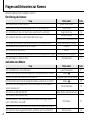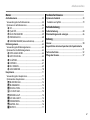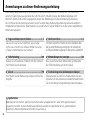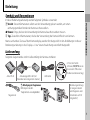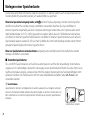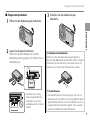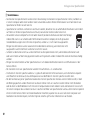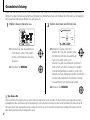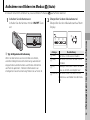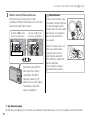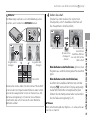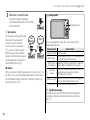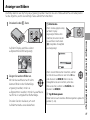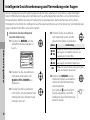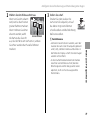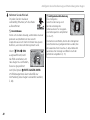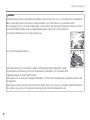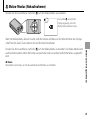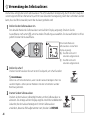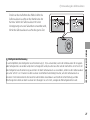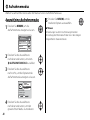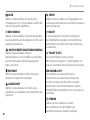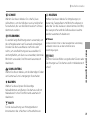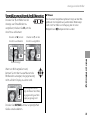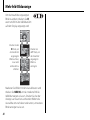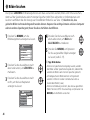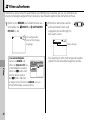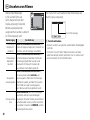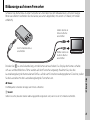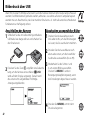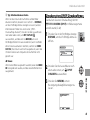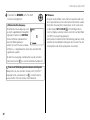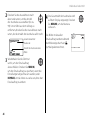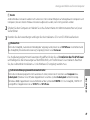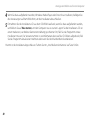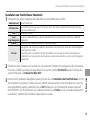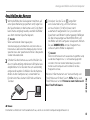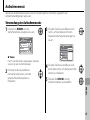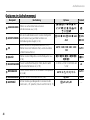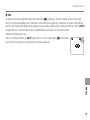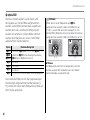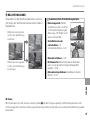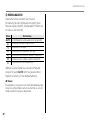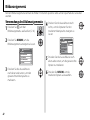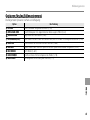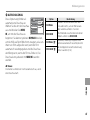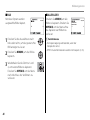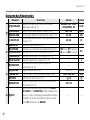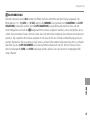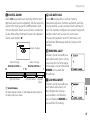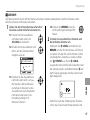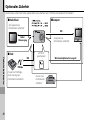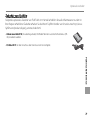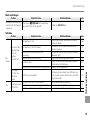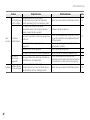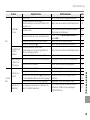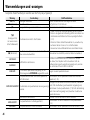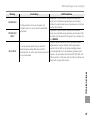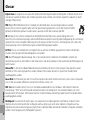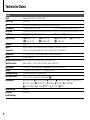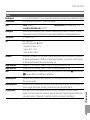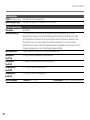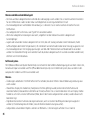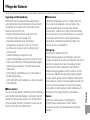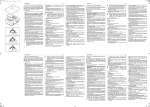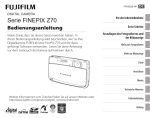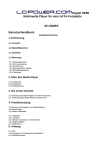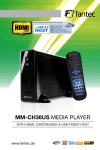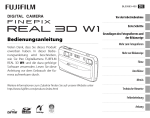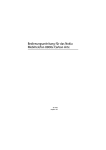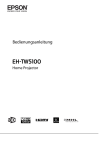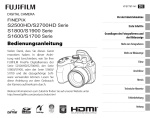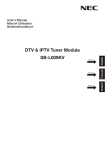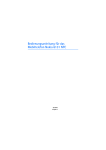Download 2 - Voelkner
Transcript
BL00835-400 DE Vor der Inbetriebnahme Erste Schritte Grundlagen des Fotografierens und der Bildanzeige Bedienungsanleitung Vielen Dank, dass Sie dieses Gerät erworben haben. In dieser Bedienungsanleitung wird beschrieben, wie Sie Ihre Digitalkamera FUJIFILM FinePix J20 oder J25 und die dazugehörige Software verwenden. Lesen Sie diese Anleitung vor dem Gebrauch der Kamera aufmerksam durch. Mehr zum Fotografieren Mehr zur Bildanzeige Filme Anschlüsse Menüs Technische Hinweise Informationen zu Zubehör und ähnlichen Produkten finden Sie auf unserer Website unter http://www.fujifilm.com/products/index.html Fehlerbehebung Anhang Fragen und Antworten zur Kamera Bedienvorgänge nach Aufgaben sortiert Einrichtung der Kamera Frage Schlüsselwort Wie stelle ich die Uhr der Kamera? Kann ich die Uhr auf Ortszeit umstellen, wenn ich unterwegs bin? Wie verhindere ich, dass sich das Display automatisch ausschaltet? Datum und Uhrzeit Zeitdifferenz Automatisch aus Lautloser Modus Wie schalte ich die Piep- und Klicktöne der Kamera aus? Lautstärke und Auslöselautstärke Wie werden die einzelnen Bedienelemente der Kamera bezeichnet? Bedienelemente der Kamera Was bedeuten die Symbole auf dem Display? Display Wie verwende ich die Menüs? Menüs Was steckt hinter dem blinkenden Symbol oder der Fehlermeldung auf dem Display? Meldungen und Anzeigen Wie viel Energie ist noch im Akku? Akkuladestand Seite 12 77 76 25 72 2 3 55 86 13 Aufnahme von Bildern Frage Wie viele Bilder kann ich aufnehmen? Gibt es eine schnelle und einfache Möglichkeit, Schnappschüsse zu machen? Wie kann ich gute Porträtaufnahmen machen? Kann die Kamera den am besten geeigneten Modus automatisch auswählen? Gibt es eine einfache Möglichkeit, die Einstellungen für verschiedene Szenen anzupassen? Wie mache ich Nahaufnahmen? Wie schalte ich das Blitzlicht aus? Wie verhindere ich, dass aufgenommene Personen rote Augen haben, wenn ich den Blitz verwende? Wie helle ich Schatten von Motiven auf, die von hinten beleuchtet werden? Wie mache ich eine Gruppenaufnahme, auf der ich auch zu sehen bin? ii Schlüsselwort Seite Speicherkapazität Modus k Intelligente Gesichtserkennung Modus G 91 13 18 29 Aufnahmemodus 28 Makro-Modus (Nahaufnahmen) 23 Blitzmodus 24 Selbstauslöser 26 Fragen und Antworten zur Kamera Frage Wie nehme ich ein Bild auf, bei dem das Motiv nicht mittig ist? Wie nehme ich Filme auf? Schlüsselwort Seite Fokusverriegelung Filme aufnehmen 21 38 Anzeige von Bildern Frage Wie kann ich mir meine Bilder ansehen? Gibt es eine einfache Möglichkeit, um ein bestimmtes Bild zu löschen? Wie kann ich ein bestimmtes Bild oder alle Bilder auf einmal löschen? Kann ich Bilder in der Bildanzeige vergrößern? Wie zeige ich mehrere Bilder auf einmal an? Wie zeige ich alle an einem Tag aufgenommenen Bilder an? Kann ich meine Bilder vor versehentlichem Löschen schützen? Kann ich die Symbole auf dem Display ausblenden, wenn ich meine Bilder ansehe? Wie kann ich mir meine Bilder auf einem Fernseher ansehen? Schlüsselwort Seite Anzeige einzelner Bilder Bilder löschen Löschen Vergrößerung während der Bildanzeige Mehrfeld-Bildanzeige Nach Datum sortieren Schreibschutz 32 17 36 34 35 66 Anzeigeformat auswählen 32 Bildanzeige auf einem Fernseher 41 Schlüsselwort Seite Bilder drucken Anzeige von Bildern auf einem Computer 42 33 Übertragung von Bildern Frage Kann ich Bilder auf meinem Drucker zu Hause ausdrucken? Kann ich Bilder auf meinen Computer kopieren? 48 iii Inhaltsverzeichnis Fragen und Antworten zur Kamera ........................................ ii Einrichtung der Kamera............................................................ ii Aufnahme von Bildern .............................................................. ii Anzeige von Bildern .................................................................. iii Übertragung von Bildern ........................................................ iii Anmerkungen zu dieser Bedienungsanleitung ............... vi K Verwendung des Blitzes ........................................................24 J Verwendung des Selbstauslösers....................................26 a Aufnahmemodus.....................................................................28 Auswahl eines Aufnahmemodus ...........................................28 Aufnahmemodus .........................................................................29 G MOTIVERKENN. ....................................................................29 Vor der Inbetriebnahme Inbetriebnahme Mehr zur Bildanzeig Bildanzeige e Einleitung ............................................................................................ 1 Symbole und Konventionen ...................................................... 1 Lieferumfang ................................................................................... 1 Bedienelemente der Kamera .................................................... 2 Display ............................................................................................. 3 Anzeige einzelner Bilder ............................................................32 Vergrößerung während der Bildanzeige ............................33 Mehrfeld-Bildanzeige .................................................................34 Nach Datum sortieren .................................................................35 A Bilder löschen ...........................................................................36 Erste Schritte Schritte Filme Film e Aufladen des Akkus ........................................................................ 4 Einlegen des Akkus ........................................................................ 6 Einlegen einer Speicherkarte .................................................... 8 Ein- und Ausschalten der Kamera.......................................... 11 Aufnahmemodus ......................................................................... 11 Bildanzeigemodus....................................................................... 11 Grundeinrichtung .........................................................................12 A Filme aufnehmen....................................................................38 D Ansehen von Filmen .............................................................40 Grundlagen des Fotografierens und der Bildanzeig Bildanzeigee Aufnahme von Bildern im Modus k (Auto) .....................13 Anzeige von Bildern .....................................................................17 Mehr zum Fotografieren eren Intelligente Gesichtserkennung und Vermeidung roter Augen..................................................................................................18 Fokusverriegelung .......................................................................21 L Makro-Modus (Nahaufnahmen).......................................23 iv Anschlüsse Anschlüss e Bildanzeige auf einem Fernseher ..........................................41 Bilderdruck über USB ..................................................................42 Anschließen der Kamera ...........................................................42 Ausdrucken ausgewählter Bilder ...........................................42 Drucken eines DPOF-Druckauftrags ....................................43 Erstellen eines DPOF-Druckauftrags ....................................45 Anzeige von Bildern auf einem Computer ........................48 Installation von FinePixViewer ...............................................48 Installation von FinePixViewer S: Windows ....................48 Installation von FinePixViewer: Macintosh .....................51 Anschließen der Kamera ...........................................................53 Inhaltsverzeichnis Menüss Menü Technische Hinweis Hinweise e Aufnahmemenü .............................................................................55 Verwendung des Aufnahmemenüs......................................55 Optionen im Aufnahmemenü ................................................56 g ISO .............................................................................................57 k QUALITÄT................................................................................58 d BELICHTUNGSKORR. .........................................................59 e WEISSABGLEICH ...................................................................60 c SERIENAUFNAHME (Serienaufnahme) ........................61 Bildanzeigemenü ..........................................................................62 Verwendung des Bildanzeigemenüs ...................................62 Optionen für das Bildanzeigemenü .....................................63 b ROTE-AUGEN-KORR. ..........................................................64 B AUTO DIASCHAU ................................................................65 E SCHÜTZEN .............................................................................66 F KOPIEREN ...............................................................................67 D BILD DREHEN .......................................................................69 H AUSSCHNEIDEN ...................................................................70 Hauptmenü ......................................................................................71 Verwendung des Hauptmenüs...............................................71 Optionen des Hauptmenüs .....................................................72 a BILDVORSCHAU ..................................................................73 b BILDNUMMER ......................................................................74 c DIGITAL ZOOM ....................................................................75 a LCD AUTO AUS ....................................................................75 f WIEDERG.LAUT ...................................................................75 g LCD HELLIGKEIT ..................................................................75 m FORMATIEREN .....................................................................76 o AUTOM. AUS ........................................................................76 p ZEITDIFF. ................................................................................77 Optionales Zubehör .....................................................................78 Zubehör von Fujifilm ..................................................................79 Fehlerbehebung Fehlerbehebun g Fehlerbehebung ............................................................................80 Warnmeldungen und -anzeigen ............................................86 Anhang Anhan g Glossar ................................................................................................90 Kapazität des internen Speichers/der Speicherkarte ................................................................................................................91 Technische Daten ..........................................................................92 Pflege der Kamera.........................................................................97 v Anmerkungen zu dieser Bedienungsanleitung Diese Bedienungsanleitung ist für folgende FinePix-Kameras bestimmt: J20 und J25. Die J20 ist mit einem 2,7-Zoll-Display ausgestattet, die J25 mit einem 3,0-Zoll-Display. Alle Bedienvorgänge sind identisch. Wenn nicht anders angegeben, zeigen die Abbildungen in dieser Bedienungsanleitung die J25. Bevor Sie die Kamera benutzen, lesen Sie bitte diese Bedienungsanleitung sowie die anderen mitgelieferten Dokumente. Informationen zu spezifischen Themen finden Sie in den unten aufgeführten Informationsquellen. ✔ Fragen und Antworten zur Kamera Kamera....................... ....................... S. ii ✔ Inhaltsverzeichnis............................................... ...............................................S. S. iv Sie wissen, was Sie tun möchten, wissen aber nicht, wie es heißt? Die Antwort finden Sie unter „Fragen und Antworten zur Kamera“. Im Inhaltsverzeichnis finden Sie einen Überblick über die gesamte Bedienungsanleitung. Hier werden die wichtigsten Bedienvorgänge für die Kamera aufgeführt. ✔ Fehlerbehebung ................................................ ................................................S. S. 80 ✔ Warnmeldungen und -anzeigen.......................... ..........................S. S. 86 Haben Sie ein konkretes Problem mit der Kamera? Hier finden Sie die Antwort. Was steckt hinter dem blinkenden Symbol oder der Fehlermeldung auf dem Display? ✔ Glossar .............................................................. ..............................................................S. S. 90 ✔ Einschränkungen bei den Kameraeinstellungen Hier finden Sie die Bedeutung einiger technischer Begriffe. Erläuterungen zu den Einschränkungen bei den Optionen in den einzelnen Aufnahmemodi finden Sie in der übrigen mitgelieferten Dokumentation. Speicherkarten Bilder können im internen Speicher der Kamera oder auf optionalen SD- oder SDHC-Speicherkarten gespeichert werden. In dieser Bedienungsanleitung werden SD-Speicherkarten als „Speicherkarten“ bezeichnet. Weitere Informationen finden Sie auf Seite 8. vi Einleitung Symbole und Konventionen Menüs und andere Texte auf dem Kameradisplay werden fett dargestellt. In den Abbildungen in dieser Bedienungsanleitung ist das Display u. U. zur Veranschaulichung vereinfacht dargestellt. Lieferumfang Vor der Inbetriebnahme In dieser Bedienungsanleitung werden folgende Symbole verwendet: C Vorsicht: Diese Informationen sollten vor der Verwendung gelesen werden, um einen ordnungsgemäßen Betrieb der Kamera sicherzustellen. A Hinweis: Dinge, die bei der Verwendung der Kamera beachtet werden müssen. B Tipp: Zusätzliche Informationen, die bei der Verwendung der Kamera hilfreich sein können. Folgende Gegenstände sind im Lieferumfang der Kamera enthalten: CD mit der FinePixSoftware (WICHTIG: Lesen Sie vor dem Öffnen den Endbenutzerlizenzvertrag.) oder Akku NP-45 Akkuladegerät BC-45A (mit Netzkabel oder integriertem Stecker) Befestigung des Trageriemens Befestigen Sie den Trageriemen wie abgebildet. Trageriemen USB-Kabel Bedienungsanleitung (in einigen Ländern oder Regionen unter Umständen auf CD mitgeliefert) 1 Einleitung Bedienelemente der Kamera Weitere Informationen finden Sie jeweils auf der Seite, die rechts neben dem Bedienelement aufgeführt ist. 1 2 9 8 Auswahltaste 10 11 3 4 7 12 17 16 13 15 14 18 Cursor nach oben Taste o (Displayhelligkeit) (siehe unten) Taste I (Löschen) (S. 17) MENU/OK-Taste (S. 12) Cursor nach links Taste L (Makro) (S. 23) Cursor nach rechts Taste K (Blitz) (S. 24) 5 Cursor nach unten Taste J (Selbstauslöser) (S. 26) 6 20 1 2 3 4 5 6 7 8 Auslöser .......................................................15–16 Taste ON/OFF ....................................................... 11 Blitz .........................................................................24 Mikrofon ..............................................................38 Lautsprecher ....................................................40 Objektiv und Objektivschutz Selbstauslöserlampe ...................................26 Display .....................................................................3 19 9 Taste DISP (Anzeige)/BACK (Zurück) ............................................................................15, 32 (-Taste (Lautloser Modus) .................25 10 Anzeigeleuchte ..............................................16 11 W-Taste (Verkleinern) .......................... 14, 34 12 T-Taste (Vergrößern)............................. 14, 33 13 Taste D (Wiedergabe)..............................32 14 Trageriemen-Öse .............................................1 15 Abdeckung des Akkufachs ........................6 16 Anschluss für USB-Kabel................... 42, 53 Anschluss für A/V-Kabel ........................... 41 17 Stativschraube 18 Akkufach ................................................................6 19 Akkuraste ...............................................................6 20 Speicherkarten-Steckplatz .........................8 B Tipp: Displayhelligkeit Wenn die Taste o kurz gedrückt wird, wird das Display heller. Dadurch ist es bei hellem Umgebungslicht besser zu erkennen. Wenn ein Foto aufgenommen wird, wird die normale Helligkeit wiederhergestellt. 2 Einleitung Display Während der Aufnahme und der Anzeige von Bildern können folgende Symbole eingeblendet werden: 4 3 2 1 5 6 7 8 9 1 Makromodus (Nahaufnahmen) ................................23 2 Blitzmodus.............................................. 24 3 Lautloser Modus .................................25 4 Anzeige für die intelligente Gesichtserkennung........................... 18 5 Aufnahmemodus ...............................28 6 Akkuladestand ..................................... 13 7 Selbstauslösersymbol .....................26 8 Weißabgleich ........................................60 9 Serienaufnahme ................................. 61 12 N 9 ISO 100 13 14 15 16 17 10 11 18 12/31/2050 10 : 00 AM -1 2 3 19 10 11 12 13 14 15 16 17 18 19 Scharfstellbereich .............................. 15 Datum und Uhrzeit ........................... 12 Qualität .............................................38, 58 Anzahl verfügbarer Bilder............. 91 Empfindlichkeit ...................................57 Scharfstellwarnung........................... 15 Verwackelwarnung ........................... 24 Anzeige für helleres Display ...........2 Anzeige für internen Speicher * ....8 Belichtungskorrektur ....................... 59 Vor der Inbetriebnahme ■ Aufnahme * Zeigt an, dass keine Speicherkarte eingelegt wurde und dass die Bilder im internen Speicher der Kamera gespeichert werden (S. 8). ■ Bildanzeige 5 4 3 2 1 6 7 100-0001 N ISO 100 8 1 Geschütztes Bild .................................66 2 Symbol für den DPOF-Druck ......45 3 Anzeige für „Rote Augen vermeiden“ ..............64 4 Anzeige für die intelligente Gesichtserkennung................... 18, 64 5 Lautloser Modus .................................25 6 Anzeige für den Bildanzeigemodus............................. 32 7 Aufnahme einer anderen Kamera ................................. 32 8 Bildnummer ........................................... 74 12/31/2050 10 : 00 AM -1 2 3 250 F3.3 3 Aufladen des Akkus Bei der Auslieferung ist der Akku nicht aufgeladen. Laden Sie den Akku vor dem Gebrauch auf. 1 Erste Schritte Legen Sie den Akku richtig herum in das Ladegerät ein. Legen Sie den Akku wie abgebildet in das im Lieferumfang enthaltene Akkuladegerät ein. Achten Sie darauf, dass die Pole richtig ausgerichtet sind. Das Akkuladegerät gibt es in zwei Ausführungen, je nach Land/Region des Erwerbs: mit einem integrierten Stecker, so dass es direkt in die Steckdose gesteckt werden kann (A) oder mit einem Netzkabel, das das Ladegerät mit der Steckdose verbindet (B). Akku Akkuladegerät (Typ A) Pfeil Pole Akkuladegerät (Typ B) 4 2 Stecken Sie das Ladegerät in die Steckdose. Stecken Sie das Ladegerät in die Steckdose. Die Ladeanzeige leuchtet auf. Typ A Typ B Ladeanzeige Die Ladeanzeige zeigt den Akkustatus folgendermaßen an: Ladeanzeige Akkustatus Vorgang Akku nicht Setzen Sie den eingesetzt. Akku ein. Aus Akku Entnehmen vollständig Sie den Akku. aufgeladen. Akku wird Leuchtet — aufgeladen. Trennen Sie das Ladegerät von der Steckdose Blinkt Akkufehler. ab und entnehmen Sie den Akku. Aufladen des Akkus 3 Laden Sie den Akku auf. Erste Schritte C Vorsichtshinweise: Akkupflege • Bringen Sie keine Aufkleber oder andere Gegenstände auf dem Akku an. Anderenfalls können Sie den Akku u. U. nicht mehr aus der Kamera entnehmen. • Schließen Sie die Akkupole nicht kurz. Anderenfalls kann sich der Akku überhitzen. • Verwenden Sie ausschließlich NP-45-Akkus. Anderenfalls kann es zu einer Fehlfunktion des Produkts kommen. • Entfernen Sie nicht das Etikett vom Akku. Versuchen Sie nicht, das Akkugehäuse aufzubrechen oder abzunehmen. • Wenn der Akku nicht verwendet wird, entlädt er sich mit der Zeit. Laden Sie den Akku ein bis zwei Tage vor dem Einsatz auf. • Weitere Vorsichtshinweise zur Verwendung des Akkus finden Sie in der mitgelieferten Dokumentation. C Vorsichtshinweise: Verwendung des Akkuladegeräts • Trennen Sie das Ladegerät von der Steckdose ab, wenn es nicht verwendet wird. • Entfernen Sie Verunreinigungen an den Akkupolen mit einem sauberen, trockenen Tuch. Anderenfalls wird der Akku u. U. nicht aufgeladen. • Bei niedrigen Temperaturen verlängert sich die Dauer des Ladevorgangs. C Vorsichtshinweis: Verwendungsdauer des Akkus Wenn sich der Akku zunehmend schneller entlädt, ist dies ein Anzeichen dafür, dass sich seine Lebensdauer dem Ende nähert und er ersetzt werden sollte. 5 Einlegen des Akkus Setzen Sie den Akku nach dem Aufladen wie unten beschrieben in die Kamera ein. 1 Öffnen Sie die Abdeckung des Akkufachs. A Hinweis Stellen Sie sicher, dass die Kamera ausgeschaltet ist, bevor Sie die Abdeckung des Akkufachs öffnen. C Vorsichtshinweise • Öffnen Sie die Abdeckung des Akkufachs nicht, wenn die Kamera eingeschaltet ist. Anderenfalls können Bilddateien oder Speicherkarten beschädigt werden. • Üben Sie beim Öffnen oder Schließen der Abdeckung des Akkufachs keinen übermäßigen Druck aus. 6 2 Setzen Sie den Akku ein. Achten Sie auf das Etikett im Akkufach. Halten Sie den Akku mit den Goldkontakten nach unten und schieben Sie den Akku so ins Akkufach hinein, dass der Akku wie auf der Abbildung zu sehen in Pfeilrichtung gegen die Akkuraste drückt. Stellen Sie sicher, dass der Akku ordnungsgemäß eingerastet ist. Etikett Akkuraste C Vorsichtshinweis Achten Sie auf die ordnungsgemäße Ausrichtung der Akkupole. Wenden Sie KEINE Gewalt an und versuchen Sie nicht, den Akku verkehrt herum einzulegen. Die Kamera funktioniert nicht, wenn der Akku verkehrt herum eingelegt wurde. Einlegen des Akkus 3 Schließen Sie die Abdeckung des Akkufachs. Entnehmen des Akkus Schalten Sie die Kamera aus, öffnen Sie die Abdeckung des Akkufachs, drücken Sie die Akkuraste nach oben und ziehen Sie den Akku wie abgebildet aus der Kamera heraus. Erste Schritte Akkuraste C Vorsichtshinweis Schalten Sie die Kamera aus, bevor Sie den Akku entnehmen. 7 Einlegen einer Speicherkarte Die Kamera kann Bilder im internen Speicher speichern. Es können jedoch auch SD-Speicherkarten (im Handel erhältlich) verwendet werden, um weitere Bilder zu speichern. Wenn keine Speicherkarte eingelegt wurde, wird d auf dem Display angezeigt, und der interne Speicher wird für die Aufnahme und die Anzeige von Bildern verwendet. Beachten Sie, dass die Bilder im internen Speicher regelmäßig auf einen Computer übertragen und auf dessen Festplatte oder einem Wechseldatenträger (z. B. CDs, DVDs) gespeichert werden sollten, da evtl. Fehlfunktionen der Kamera zu Fehlern im internen Speicher führen können. Die Bilder im internen Speicher können auch auf eine Speicherkarte kopiert werden (S. 67). Löschen Sie Bilder, die nicht mehr benötigt werden, damit immer genügend Speicherplatz im internen Speicher frei ist. Wenn eine Speicherkarte wie unten beschrieben eingelegt wird, wird die Karte für die Aufnahme und die Anzeige von Bildern verwendet. ■ Unterstützte Speicherkarten SD- und SDHC-Speicherkarten von SanDisk wurden getestet und für die Verwendung in der Kamera zugelassen. Ein vollständiges Verzeichnis der zugelassenen Speicherkarten finden Sie unter http://www. fujifilm.com/products/digital_cameras/index.html. Bei anderen Karten kann die Funktionsfähigkeit nicht garantiert werden. Die Kamera kann nicht mit einer MultiMediaCard (MMC) oder xD-Picture Card verwendet werden. C Vorsichtshinweis Speicherkarten können schreibgeschützt werden, wodurch es unmöglich wird, die Karten zu formatieren, Bilder darauf aufzunehmen oder zu löschen. Deaktivieren Sie den Schreibschutz mit dem entsprechenden Schalter, bevor Sie eine Speicherkarte einlegen. Schreibschutz-Schalter 8 Einlegen einer Speicherkarte ■ Einlegen einer Speicherkarte 3 Öffnen Sie die Abdeckung des Akkufachs. 2 Legen Sie die Speicherkarte ein. Halten Sie die Speicherkarte wie auf der Abbildung unten gezeigt und schieben Sie sie vollständig ein. Akku Goldkontakte Die Karte muss richtig herum ausgerichtet sein; verkanten Sie sie nicht und gebrauchen Sie keine Gewalt. Erste Schritte 1 Schließen Sie die Abdeckung des Akkufachs. Entnehmen von Speicherkarten Stellen Sie sicher, dass die Kamera ausgeschaltet ist, bevor Sie die Abdeckung des Akkufachs öffnen. Drücken Sie die Karte hinein und lassen Sie sie langsam los. Die Karte kann nun mit der Hand entnommen werden. C Vorsichtshinweise • Die Speicherkarte kann herausspringen, wenn Sie sie sofort loslassen, nachdem Sie sie hineingedrückt haben. • Speicherkarten können sich warm anfühlen, wenn sie aus der Kamera entnommen werden. Das ist normal und kein Anzeichen für eine Fehlfunktion. 9 Einlegen einer Speicherkarte C Vorsichtshinweise • Formatieren Sie Speicherkarten vor der ersten Verwendung. Formatieren Sie Speicherkarten immer, nachdem sie in einem Computer oder einem anderen Gerät verwendet wurden. Weitere Informationen zum Formatieren von Speicherkarten finden Sie auf Seite 76. • Speicherkarten sind klein und können verschluckt werden; bewahren Sie sie außerhalb der Reichweite von Kindern auf. Wenn ein Kind eine Speicherkarte verschluckt, konsultieren Sie bitte sofort einen Arzt. • Verwenden Sie keine Adapter für miniSD oder microSD, bei denen die Rückseite der Karte freiliegt. Anderenfalls kann es zu Schäden oder Fehlfunktionen kommen. Adapter, die nicht genau den Standardabmessungen einer SD-Karte entsprechen, werden u. U. nicht normal ausgeworfen. Bringen Sie die Kamera zu einer autorisierten Kundendienstvertretung, wenn die Karte nicht ausgeworfen wird. Entnehmen Sie die Karte nicht mit Gewalt. • Schalten Sie die Kamera nicht aus und entnehmen Sie die Speicherkarte nicht, während diese formatiert wird oder wenn Daten auf der Karte gespeichert oder von ihr gelöscht werden. Anderenfalls kann die Karte beschädigt werden. • Bringen Sie keine Etiketten auf der Speicherkarte an. Sich ablösende Etiketten können zu Fehlfunktionen in der Kamera führen. • Bei manchen Arten von Speicherkarten werden Filmaufnahmen u. U. unterbrochen. • Die Daten im internen Speicher werden u. U. gelöscht oder können Fehler aufweisen, wenn die Kamera repariert wird. Beachten Sie bitte auch, dass der Reparaturservice die Bilder im internen Speicher ansehen kann. • Bei der Formatierung einer Speicherkarte oder des internen Speichers der Kamera wird ein Ordner erstellt, in dem die Bilder gespeichert werden. Benennen Sie diesen Ordner nicht um. Löschen Sie den Ordner nicht. Bearbeiten oder löschen Sie die Bilddateien nicht mit einem Computer oder einem anderen Gerät und benennen Sie sie nicht mit einem Computer bzw. anderen Gerät um. Löschen Sie Bilder von Speicherkarten und aus dem internen Speicher immer mit der Kamera. Wenn Sie Dateien bearbeiten möchten, kopieren Sie sie zuerst auf einen Computer und bearbeiten Sie dann die Kopien, nicht die Originale. Gleiches gilt für das Umbenennen von Dateien. 10 Ein- und Ausschalten der Kamera Aufnahmemodus Bildanzeigemodus Schalten Sie die Kamera mit der Taste n ein. Das Objektiv fährt aus und der Objektivschutz öffnet sich. Drücken Sie die D-Taste ungefähr eine Sekunde lang, um die Kamera einzuschalten und mit der Bildanzeige zu beginnen. Erste Schritte Drücken Sie n erneut, um die Kamera auszuschalten. B Tipp: In den Bildanzeigemodus umschalten Drücken Sie die D-Taste, um mit der Bildanzeige zu beginnen. Drücken Sie den Auslöser bis zum ersten Druckpunkt, um zum Aufnahmemodus zurückzukehren. Drücken Sie D erneut, um die Kamera auszuschalten. B Tipp: In den Aufnahmemodus umschalten Drücken Sie den Auslöser bis zum ersten Druckpunkt, um auf den Aufnahmemodus zu gehen. Drücken Sie die D-Taste, um zur Bildanzeige zurückzukehren. C Vorsichtshinweise • Die Bilder können durch Fingerabdrücke und andere Verunreinigungen auf dem Objektiv beeinträchtigt werden. Halten Sie das Objektiv sauber. • Durch Drücken der Taste n wird die Kamera nicht vollständig vom Stromnetz getrennt. B Tipp: Automatisch aus Die Kamera schaltet sich automatisch nach einem bestimmten Zeitraum aus. Dieser Zeitraum kann im Menü AUTOM. AUS eingestellt werden (S. 76). 11 Grundeinrichtung Wenn die Kamera zum ersten Mal eingeschaltet wird, wird ein Dialogfeld zur Sprachauswahl angezeigt. Richten Sie die Kamera wie unten beschrieben ein (Informationen zum Stellen der Uhr oder zur Änderung der Spracheinstellungen finden Sie auf Seite 71). 1 Wählen Sie eine Sprache aus. START RT MENU / LANG. 2 Stellen Sie Datum und Uhrzeit ein. DATUM/ZEIT NICHT GESTELLT 2011 2010 YY.MM.DD 2009 2008 2007 OK ABBRUCH 1.1 Drücken Sie die Auswahltaste nach oben, unten, links oder rechts und markieren Sie eine Sprache. 1.2 Drücken Sie MENU/OK. OK 1. 1 12 : 00 AM ABBRUCH 2.1 Markieren Sie das Jahr, den Monat, den Tag, die Stunden oder die Minuten mit der Auswahltaste nach links oder rechts und drücken Sie die Auswahltaste nach oben oder unten, um die Einstellung zu ändern. Um die Reihenfolge zu ändern, in der Jahr, Monat und Tag angezeigt werden, markieren Sie das Datumsformat und drücken Sie die Auswahltaste nach oben oder unten. 2.2 Drücken Sie MENU/OK. B Tipp: Kamera-Uhr Wenn der Akku für längere Zeit aus der Kamera entnommen wird, wird die Uhr der Kamera zurückgestellt und das Dialogfeld für die Sprachauswahl wird angezeigt, wenn die Kamera eingeschaltet wird. Nachdem der Akku etwa 30 Minuten lang in der Kamera belassen wurde, kann er für etwa 24 Stunden entnommen werden, ohne dass die Uhr oder die Sprachauswahl zurückgesetzt wird. 12 Aufnahme von Bildern im Modus k (Auto) In diesem Abschnitt erfahren Sie, wie Sie Bilder im Modus k aufnehmen können. 1 Schalten Sie die Kamera ein. Schalten Sie die Kamera mit der n-Taste ein. 2 Überprüfen Sie den Akkuladestand. Überprüfen Sie den Akkuladestand auf dem Display. q Anzeige q (weiß) w (weiß) e r Beschreibung Der Akku ist teilweise entladen. Der Akku ist zu mehr als der Hälfte entladen. Niedriger Akkustand. Laden Sie den e (rot) Akku so schnell wie möglich auf. r (blinkt rot) Der Akku ist leer. Schalten Sie die Kamera aus und laden Sie den Akku auf. Grundlagen des Fotografierens und der Bildanzeige B Tipp: Intelligente Gesichtserkennung Wenn Sie die Kamera zum ersten Mal einschalten, wird die intelligente Gesichtserkennung automatisch eingeschaltet und die Kamera wird für die Aufnahme von Porträts optimiert. Weitere Informationen zur intelligenten Gesichtserkennung finden Sie auf Seite 18. w 13 Aufnahme von Bildern im Modus k (Auto) 3 Wählen Sie den Bildausschnitt aus. Nehmen Sie das Hauptmotiv in den Autofokus-Rahmen und holen Sie es mit den Zoomtasten ggf. näher heran. Drücken Sie W, um die Ansicht zu verkleinern Drücken Sie T, um die Ansicht zu vergrößern Zoom indicator Sie können das Bild mit dem optischen Zoom vergrößern. Mit dem digitalen Zoom (S. 75) können Sie es noch näher heranholen, also noch weiter vergrößern. Halten der Kamera Halten Sie die Kamera ruhig mit beiden Händen. Nehmen Sie die Ellenbogen an den Körper. Wenn Sie zittern oder die Kamera unruhig halten, können die Aufnahmen verwackeln. Achten Sie darauf, dass sich Ihre Finger oder andere Gegenstände nicht vor dem Objektiv oder dem Blitz befinden; anderenfalls können die Bilder unscharf oder zu dunkel (unterbelichtet) werden. B Tipp: Fokusverriegelung Mit der Fokusverriegelung (S. 21) können Sie auf Motive scharfstellen, die sich nicht im Autofokus-Rahmen befinden. 14 Aufnahme von Bildern im Modus k (Auto) Bildraster Die Bildanzeige wechselt, wie in der Abbildung unten zu sehen, wenn Sie die Taste DISP/BACK drücken. 4 Stellen Sie scharf. Drücken Sie den Auslöser bis zum ersten Druckpunkt, um im Autofokus-Rahmen auf das Hauptmotiv scharfzustellen. F3.3 Eingeblendete Anzeigen Ausgeblendete Anzeigen Bestes Bild Positionieren Sie das Motiv für die Funktion “Bestes Bild” an einem der Schnittpunkte des Bildrasters oder richten Sie eine der waagerechten Linien am Horizont aus. Mit der Fokusverriegelung (S. 21) können Sie auf Motive scharfstellen, die sich im Foto nicht in der Bildmitte befinden werden. Die Kamera wählt einen kleinen Bis zum ersten Autofokus-Rahmen Druckpunkt aus und stellt auf das drücken Motiv scharf Wenn die Kamera scharfstellen kann, gibt sie zwei Pieptöne aus und die Anzeigeleuchte leuchtet grün. Wenn die Kamera nicht scharfstellen kann, leuchtet der Autofokus-Rahmen rot und die Anzeige R wird auf dem Display angezeigt. Außerdem blinkt die Anzeigeleuchte grün. Ändern Sie die Komposition oder verwenden Sie die Fokusverriegelung (S. 21). A Hinweis Beim Scharfstellen gibt das Objektiv u. U. Geräusche von sich. Das ist normal. Grundlagen des Fotografierens und der Bildanzeige 1 / 250 Scharfstellbereich 15 Aufnahme von Bildern im Modus k (Auto) 5 Nehmen Sie das Bild auf. Drücken Sie den Auslöser vollständig hinunter, um das Bild aufzunehmen. B Tipp: Auslöser Der Auslöser verfügt über zwei Positionen (Druckpunkte). Drücken Sie den Auslöser bis zum ersten Druckpunkt (q), um die Schärfe und die Belichtungszeit einzustellen; drücken Sie dann den Auslöser für die eigentliche Aufnahme vollständig hinunter (w). Anzeigeleuchte Anzeigeleuchte Zwei Pieptöne q KLICK w A Hinweis Wenn das Motiv schlecht beleuchtet ist, schaltet sich u. U. der Blitz hinzu, wenn das Bild aufgenommen wird. Wenn Sie das Bild ohne Blitz aufnehmen möchten, ändern Sie den Blitzmodus (S. 24). Die Anzeigeleuchte zeigt den Status der Kamera folgendermaßen an: Anzeigeleuchte Kamerastatus Leuchtet grün Scharf gestellt. Verwacklungswarnung, AF-Warnung oder Blinkt grün AE-Warnung (aufnahmebereit) Blinkt grün Die Bilder werden gespeichert. Es können und orange weitere Bilder aufgenommen werden. Die Bilder werden gespeichert. Es können Leuchtet gegenwärtig keine weiteren Bilder orange aufgenommen werden. Der Blitz lädt; der Blitz wird nicht ausgelöst, Blinkt orange wenn das Bild aufgenommen wird. Blinkt rot Aufnahme- oder Objektivfehler. B Tipp: Warnmeldungen Auf dem Display werden detaillierte Warnmeldungen angezeigt. Weitere Informationen finden Sie auf Seite 86–89. 16 Anzeige von Bildern Die Bilder können auf dem Display angezeigt werden. Machen Sie eine Probeaufnahme und überprüfen Sie das Ergebnis, wenn Sie wichtige Fotos aufnehmen möchten. 1 Drücken Sie die D-Taste. LÖSCHEN OK? 100-0001 N ISO 100 OK ZURÜCK STELL. 12 / 31 / 2050 10 : 00 AM 250 F3.3 2 Zeigen Sie weitere Bilder an. Mit der Auswahltaste nach rechts können Bilder in der Reihenfolge angezeigt werden, in der sie aufgenommen wurden, mit der Auswahltaste nach links in umgekehrter Reihenfolge. Drücken Sie den Auslöser, um zum Aufnahmemodus zurückzukehren. Wenn Sie ein Bild löschen möchten, wählen Sie mit der Auswahltaste nach links OK aus und drücken Sie MENU/OK. Wenn Sie das Dialogfeld verlassen möchten, ohne das Bild zu löschen, wählen Sie ZURÜCK und drücken Sie MENU/OK. B Tipp: Bildanzeigemenü Bilder können auch über das Bildanzeigemenü gelöscht werden (S. 36). Grundlagen des Fotografierens und der Bildanzeige Auf dem Display wird das zuletzt aufgenommene Bild angezeigt. Bilder löschen Wenn Sie das gegenwärtig auf dem Display angezeigte Bild löschen möchten, drücken Sie die Auswahltaste nach oben (A). Folgendes Dialogfeld wird angezeigt: 17 Intelligente Gesichtserkennung und Vermeidung roter Augen Mit der intelligenten Gesichtserkennung kann die Kamera automatisch Gesichter an jeder beliebigen Stelle im Bild erkennen, darauf scharfstellen und sie ordnungsgemäß belichten, um so Porträtmotive hervorzuheben. Wählen Sie diese Einstellung für Gruppenporträts, damit die Kamera nicht auf den Hintergrund scharfstellt. Die intelligente Gesichtserkennung bietet auch eine Option zur Vermeidung roter Augen, die durch den Blitz verursacht werden. Sie die intelligente 1 Aktivieren Gesichtserkennung. 1.1 Drücken Sie MENU/OK, um das Aufnahmemenü anzeigen zu lassen. Mehr zum Fotografieren AUFNAHME-MENÜ AUFNAHME-MODUS GESICHTS-ERKENN. ISO QUALITÄT SERIENAUFNAHME AUTO N Option B EIN S EIN B EIN S AUS AUS AUS 1.2 Drücken Sie die Auswahltaste nach oben oder unten, um c GESICHTS-ERKENN. zu markieren. 1.3 Drücken Sie die Auswahltaste nach rechts, um die Optionen der intelligenten Gesichtserkennung anzeigen zu lassen. 18 1.4 Drücken Sie die Auswahltaste nach oben oder unten, um die gewünschte Option zu markieren. Beschreibung Intelligente Gesichtserkennung und „Rote Augen vermeiden“ aktiviert. Zur Verwendung mit dem Blitz. Intelligente Gesichtserkennung aktiviert; „Rote Augen vermeiden“ deaktiviert. Intelligente Gesichtserkennung und „Rote Augen vermeiden“ deaktiviert. 1.5 Drücken Sie MENU/OK, um die markierte Option auszuwählen und in den Aufnahmemodus zurückzukehren. Das Symbol B wird auf dem Display angezeigt, wenn die intelligente Gesichtserkennung aktiviert wurde. Intelligente Gesichtserkennung und Vermeidung roter Augen 2 3 Stellen Sie scharf. Drücken Sie den Auslöser bis zum ersten Druckpunkt, um auf das Motiv im grünen Rahmen scharfzustellen und die Belichtung dafür einzustellen. C Vorsichtshinweise • Sollte kein Gesicht erkannt werden, wenn der Auslöser bis zum ersten Druckpunkt gedrückt wird (S. 82), stellt die Kamera auf das Motiv in der Mitte des Displays scharf. Die roten Augen werden nicht entfernt. • In allen Aufnahmemodi erkennt die Kamera Gesichter und stellt diese scharf, aber die Belichtungszeit wird für die gesamte Szene optimiert, nicht nur für das ausgewählte Porträtmotiv. Mehr zum Fotografieren Wählen Sie den Bildausschnitt aus. Wenn ein Gesicht erkannt wird, wird es durch einen grünen Rahmen markiert. Wenn mehrere Gesichter erkannt werden, wählt Grüner Rahmen die Kamera das Gesicht aus, das der Mitte am nächsten ist; andere Gesichter werden durch weiße Rahmen markiert. 19 Intelligente Gesichtserkennung und Vermeidung roter Augen 4 Nehmen Sie das Bild auf. Drücken Sie den Auslöser vollständig hinunter, um das Motiv aufzunehmen. C Vorsichtshinweis Wenn sich das Motiv bewegt, während der Auslöser gedrückt wird, befindet sich das Gesicht möglicherweise nicht mehr im Bereich des grünen Rahmens, wenn die Aufnahme gemacht wird. BESEITIGUNG Wenn B EIN S EIN ausgewählt wird, wird das Bild verarbeitet, um rote Augen zu vermeiden, bevor es gespeichert wird (die Option b ROTE-AUGEN-KORR. im Bildanzeigemenü kann ebenfalls zur Vermeidung roter Augen verwendet werden; S. 64). 20 Intelligente Gesichtserkennung Die intelligente Gesichtserkennung wird bei Verwendung des Selbstauslösers für Gruppenund Selbstporträts empfohlen (S. 26–27). 7 Die Kamera kann Bilder, die mit der intelligenten Gesichtserkennung aufgenommen wurden, bei der automatischen Diaschau (S. 65) und bei der automatischen Anzeige von Bildern nach der Aufnahme vergrößern (S. 73). Fokusverriegelung So nehmen Sie Fotos von Motiven auf, die sich nicht in der Bildmitte befinden: Positionieren Sie das Motiv im AutofokusRahmen. 2 Stellen Sie scharf. Drücken Sie den Auslöser bis zum ersten Druckpunkt, um scharfzustellen und die Belichtung einzustellen. Die Fokuseinstellung und die Belichtung werden beibehalten, während der Auslöser bis zum ersten Druckpunkt gedrückt gehalten wird (AF-/AEVerriegelung). 3 Wählen Sie den Bildausschnitt neu aus. Lassen Sie den Auslöser bis zum ersten Druckpunkt gedrückt und richten Sie die Kamera neu aus. 250 4 F3.3 Nehmen Sie das Bild auf. Drücken Sie den Auslöser vollständig, um das Bild aufzunehmen. Bis zum zweiten Druckpunkt drücken Bis zum ersten Druckpunkt drücken 250 Mehr zum Fotografieren 1 F3.3 Wiederholen Sie die Schritte 1 und 2 je nach Bedarf, um auf ein anderes Motiv scharfzustellen, bevor Sie das Bild aufnehmen. 21 Fokusverriegelung Autofokus Obwohl die Kamera über ein hochpräzises Autofokussystem verfügt, kann sie u. U. nicht auf die unten aufgeführten Motive scharfstellen. Wenn die Kamera mit dem Autofokus nicht scharfstellen kann, verwenden Sie die Fokusverriegelung (S.21), um auf ein anderes Motiv scharfzustellen, das den gleichen Abstand zu Ihnen hat; richten Sie anschließend die Kamera auf das zu fotografierende Motiv und machen Sie die Aufnahme. • Stark glänzende Motive wie z. B. Spiegel oder Autos. • Sich schnell bewegende Motive. • • • • Motive, die durch ein Fenster oder ein anderes reflektierendes Objekt fotografiert werden Dunkle Motive und Motive, die Licht eher absorbieren als reflektieren (z. B. Haare oder Pelze) Körperlose Motive wie Rauch oder Flammen Motive, die sich nur wenig vom Hintergrund abheben (z. B. Menschen mit Bekleidung in derselben Farbe wie der Hintergrund) • Motive, die vor oder hinter einem kontrastreichen Objekt stehen, das sich auch im Autofokus-Rahmen befindet (z. B. ein Motiv, das vor einem Hintergrund mit kontrastreichen Elementen fotografiert wird). 22 L Makro-Modus (Nahaufnahmen) Drücken Sie die Auswahltaste nach links (L), um den Makro-Modus auszuwählen. Das Symbol L wird auf dem Display angezeigt, wenn der Makro-Modus aktiviert wurde Wenn der Makro-Modus aktiviert wurde, stellt die Kamera auf Motive in der Nähe der Mitte des Displays scharf. Mit den Zoom-Tasten können Sie das Bild näher heranholen. A Hinweis Verwenden Sie ein Stativ, um ein Verwackeln der Aufnahmen zu verhindern. Mehr zum Fotografieren Drücken Sie die Auswahltaste nach links (L), um den Makro-Modus zu beenden. Der Makro-Modus kann auch beendet werden, indem die Kamera ausgeschaltet oder ein anderer Aufnahmemodus ausgewählt wird. 23 K Verwendung des Blitzes Verwenden Sie den Blitz, wenn die Beleuchtung schlecht ist, z. B. bei Nachtaufnahmen oder bei Innenaufnahmen mit schlechten Lichtverhältnissen. Drücken Sie die Auswahltaste nach rechts (K), um einen Blitzmodus auszuwählen. Der Blitzmodus ändert sich bei jedem Drücken der Auswahltaste; in allen Modi außer AUTO wird der ausgewählte Modus durch ein Symbol auf dem Display angezeigt. Es stehen folgende Optionen zur Auswahl (einige Optionen stehen nicht in allen Aufnahmemodi zur Verfügung; siehe die Erläuterungen zu den Einschränkungen in der übrigen mitgelieferten Dokumentation): Modus AUTO (kein Symbol) Beschreibung Der Blitz wird bei Bedarf hinzugeschaltet. Für die meisten Situationen empfohlen. Der Blitz wird bei jeder Aufnahme verwendet. Verwenden Sie diese Einstellung für K (Aufhellblitz) Gegenlichtaufnahmen oder für natürliche Farben, wenn die Aufnahme in hellem Licht gemacht wird. Der Blitz löst auch dann nicht aus, wenn das Motiv schlecht beleuchtet ist. 0 wird bei langen W (unterdr.-Blitz) Belichtungszeiten im Display angezeigt, um davor zu warnen, dass das Bild verwackeln kann. Es wird empfohlen, ein Stativ zu verwenden. Bei Nachtaufnahmen kann sowohl das Motiv als auch der Hintergrund ausgeleuchtet werden T (beachten Sie, dass gut beleuchtete Motive überbelichtet werden können). Wenn U als (langsame a AUFNAHME-MODUS ausgewählt wurde, kann die Belichtungszeit lang sein. Verwenden Sie Synchronisierung) ein Stativ. Wenn der Blitz hinzugeschaltet wird, wird auf dem Display X angezeigt, wenn der Auslöser bis zum ersten Druckpunkt gedrückt wird. C Vorsichtshinweis Der Blitz kann bei jeder Aufnahme u. U. mehrmals auslösen. Bewegen Sie die Kamera nicht, bis die Aufnahme abgeschlossen wurde. 24 K Verwendung des Blitzes ( Lautloser Modus In Situationen, in denen Töne oder Blitzlicht stören würde(n), drücken Sie die Taste DISP/BACK, bis ( auf dem Display angezeigt wird. Der Kameralautsprecher, die Aufnahmeanzeige, der Blitz und die Anzeige- und Selbstauslöser-Leuchten werden deaktiviert. Die Einstellungen für Blitz und Lautstärke (S. 75) können im lautlosen Modus nicht geändert werden. Drücken Sie die Taste DISP/BACK, bis das (-Symbol ausgeblendet wird, um erneut den normalen Betrieb zu aktivieren. Mehr zum Fotografieren Rote Augen vermeiden Wenn B EIN S EIN bei der intelligenten Gesichtserkennung ausgewählt wurde (S. 18), steht die Funktion zur Vermeidung roter Augen (S) in den Modi AUTO (V), Aufhellblitz (U) und langsame Synchronisation (Z) zur Verfügung. Die Funktion „Rote Augen vermeiden“ minimiert den „Rote-AugenEffekt“, der dadurch entsteht, dass das Blitzlicht in der Retina reflektiert wird (s. Abbildung rechts). 25 J Verwendung des Selbstauslösers Die Kamera verfügt über einen Selbstauslöser mit zehn Sekunden Verzögerung, durch den der Fotograf in seinem eigenen Bild erscheinen kann, und mit zwei Sekunden Verzögerung, durch den verhindert werden kann, dass das Bild verwackelt, wenn der Auslöser gedrückt wird. 1 Stellen Sie den Selbstauslöser ein. Der aktuelle Modus des Selbstauslösers wird auf dem Display angezeigt. Drücken Sie die Auswahltaste nach unten (J), um eine andere Einstellung auszuwählen. Die Auswahl ändert sich bei jedem Drücken der Auswahltaste. Der aktuelle Modus des Selbstauslösers wird auf dem Display angezeigt. c : Das Bild wird nach 10 Sekunden aufgenommen. b : Das Bild wird nach 2 Sekunden aufgenommen. 2 Stellen Sie scharf. Drücken Sie den Auslöser bis zum ersten Druckpunkt, um scharfzustellen. C Vorsichtshinweis Stellen Sie sich hinter die Kamera, wenn Sie den Auslöser betätigen. Wenn Sie vor dem Objektiv stehen, können Probleme mit dem Scharfstellen und der Belichtung auftreten. 3 26 Starten Sie den Selbstauslöser. Drücken Sie den Auslöser vollständig hinunter, um den Selbstauslöser zu aktivieren. Die Anzeige auf dem Display zeigt die Anzahl der verbleibenden Sekunden, bis der Auslöser betätigt wird. Um den Selbstauslöser anzuhalten, bevor das Bild aufgenommen wird, drücken Sie DISP/BACK. 9 J Verwendung des Selbstauslösers Direkt vor der Aufnahme des Bildes blinkt die Selbstauslöser-Leuchte an der Vorderseite der Kamera. Wenn der Selbstauslöser mit einer Verzögerung von zwei Sekunden verwendet wird, blinkt die Selbstauslöser-Leuchte die ganze Zeit. Mehr zum Fotografieren Intelligente Gesichtserkennung Es wird empfohlen, die intelligente Gesichtserkennung (S. 18) zu verwenden, wenn der Selbstauslöser für Gruppenoder Selbstporträts verwendet wird, damit sichergestellt wird, dass die Gesichter auf der Aufnahme scharf sind. Um die intelligente Gesichtserkennung zusammen mit dem Selbstauslöser zu verwenden, stellen Sie den Selbstauslöser wie unter Schritt 1 ein. Drücken Sie den Auslöser anschließend vollständig hinunter, um den Selbstauslöser zu aktivieren. Die Kamera erkennt die Gesichter während des Countdowns und stellt die Scharfstellung und die Belichtung dann direkt vor dem Auslösen ein. Bewegen Sie sich nicht, solange das Bild aufgenommen wird. 27 a Aufnahmemodus Wählen Sie anhand der Szene oder der Motivart einen Aufnahmemodus aus. Auswahl eines Aufnahmemodus Sie MENU/OK, um die 5 Drücken markierte Option auszuwählen. Drücken Sie MENU/OK, um das 1 Aufnahmemenü anzeigen zu lassen. A Hinweis Erläuterungen zu den Einschränkungen bei der Einstellung des Blitzmodus finden Sie in der übrigen mitgelieferten Dokumentation. AUFNAHME-MENÜ AUFNAHME-MODUS GESICHTS-ERKENN. AUTO ISO QUALITÄT N SERIENAUFNAHME AUS Sie die Auswahltaste 2 Drücken nach oben oder unten, um einen a AUFNAHME-MODUS zu wählen. Sie die Auswahltaste 3 Drücken nach rechts, um die Optionen des Aufnahmemodus anzeigen zu lassen. MANUELL RECONN. SCÈNE AUTO BABY MODUS Automatik-Modus Die Kamera legt alle Einstellungen fest STELL. ABBRUCH Sie die Auswahltaste 4 Drücken nach oben oder unten, um den gewünschten Modus zu markieren. 28 a Aufnahmemodus Aufnahmemodus M MANUELL Wählen Sie diesen Modus, wenn Sie sämtliche Aufnahmeeinstellungen selbstständig vornehmen möchten, darunter auch die Belichtungskorrektur (S. 59) und den Weißabgleich (S. 60). G MOTIVERKENN. Motiv PORTRAIT LANDSCHAFT Symbol Beschreibung Für fein nuancierte Porträts mit H natürlichen Hautfarben. Für gestochen scharfe, klare I Aufnahmen von Gebäuden und Landschaften bei Tageslicht. Symbol NACHT J MAKRO K GEGENLICHTPORTRÄT T NACHTPORTRÄT Z Beschreibung Für Szenen bei Nacht und in der Dämmerung mit einer hohen Einstellung für die Empfindlichkeit zur Reduktion von Unschärfen. Für gestochen scharfe Nahaufnahmen von Blumen, usw. Für Gegenlichtaufnahmen gegen die Sonne. Verhindert, dass der Hintergrund zu dunkel wird. Für die Aufnahme eines Motivs in eher dunkler Umgebung zur Reduktion von Unschärfen. B Tipp Wenn die Kamera ein Motiv nicht analysieren kann, wird der Modus L AUTO eingestellt. A Hinweise • B Die intelligente Gesichtserkennung wird automatisch eingeschaltet. • Die Kamera stellt den Fokus kontinuierlich auf ein Gesicht oder auf den mittleren Bereich des Motivs auf dem Display ein. • Das kontinuierliche Nachführen des Autofokus ist zu hören und der Akku wird entsprechend stärker belastet. • Wenn K angezeigt wird, ist der Makro-Modus eingestellt. Mehr zum Fotografieren Sie brauchen die Kamera lediglich auf das Motiv zu richten. Daraufhin analysiert die Kamera automatisch das Motiv und wählt mithilfe der Motiverkennung die am besten geeignete Einstellung aus. Die Kamera analysiert das Motiv mithilfe der Motiverkennung und blendet dann unten links auf dem Display ein Symbol ein. (Die Abbildung zeigt die Kameraanalyse eines Porträtmotivs.) Motiv 29 a Aufnahmemodus k AUTO L SPORT Wählen Sie diesen Modus für scharfe, klare Schnappschüsse (S. 13). Dieser Modus wird für die meisten Situationen empfohlen. Wählen Sie diesen Modus zum Fotografieren von sich bewegenden Motiven. Kurze Belichtungszeiten werden bevorzugt. p BABY MODUS D NACHT Wählen Sie diesen Modus für natürliche Hauttöne bei der Aufnahme von Kleinkindern. Der Blitz wird automatisch deaktiviert. Es wird automatisch eine hohe Einstellung für die Empfindlichkeit gewählt, um Unschärfen bei Aufnahmen in der Nacht und in der Dämmerung zu reduzieren. C MOTIVSCHÄRFE (BILDSTABILISIERUNG) Wählen Sie diesen Modus für kurze Belichtungszeiten, um Unschärfen zu vermeiden, die durch Verwackeln oder Bewegungen des Motivs entstehen. U NACHT (STAT.) U PORTRAIT B UMGEB LICHT Wählen Sie diesen Modus für fein nuancierte Porträts mit natürlichen Hautfarben. Zur Aufnahme von natürlichem Licht in Innenräumen, bei dunkler Beleuchtung oder an Orten, an denen der Blitz nicht verwendet werden kann. Der Blitz wird deaktiviert und die Empfindlichkeit wird erhöht, um ein Verwackeln zu vermeiden. K LANDSCHAFT Wählen Sie diesen Modus für scharfe, klare Aufnahmen von Gebäuden und Landschaften bei Tageslicht. Für Nachtaufnahmen wird eine lange Belichtungszeit eingestellt. Es wird empfohlen, ein Stativ zu verwenden, damit das Bild nicht verwackelt. G STRAND Wählen Sie diesen Modus für scharfe, klare Aufnahmen, die die Helligkeit von sonnenbeschienenen Stränden einfangen. 30 a Aufnahmemodus F SCHNEE H MUSEUM Wählen Sie diesen Modus für scharfe, klare Aufnahmen, um die Helligkeit von Landschaften festzuhalten, die von blendend weißem Schnee dominiert werden. Wählen Sie diesen Modus für Umgebungen, in denen das Fotografieren mit Blitzlicht verboten ist oder der Ton des Auslösers stören könnte. Der Blitz, der Lautsprecher und die Selbstauslöser-Leuchte werden automatisch deaktiviert. W FEUERWERK E SONN.UNTERG Wählen Sie diesen Modus, um die lebendigen Farben von Sonnenauf- und -untergängen festzuhalten. O BLUMEN A Hinweis An bestimmten Orten ist das Fotografieren vollständig verboten. Holen Sie vor der Aufnahme eine Genehmigung ein. P TEXT Nehmen Sie klare Bilder von gedruckten Texten oder Zeichnungen auf. Die Kamera stellt im Makrobereich scharf. Mehr zum Fotografieren Es werden lange Belichtungszeiten verwendet, um die Lichtexplosionen von Feuerwerk einzufangen. Drücken Sie die Auswahltaste nach links oder rechts, um eine Belichtungszeit auszuwählen. Es wird empfohlen, ein Stativ zu verwenden, damit das Bild nicht verwackelt. Der Blitz wird automatisch deaktiviert. Wählen Sie diese Option für lebendige Nahaufnahmen von Blumen. Die Kamera stellt im Makrobereich scharf. Der Blitz wird automatisch deaktiviert. I PARTY Für die Ausleuchtung von Hintergründen in Innenräumen bei schlechten Lichtverhältnissen. 31 Anzeige einzelner Bilder Drücken Sie die D-Taste, um die letzten Bilder in der Kamera anzeigen zu lassen. 100-0001 0001 N Anzeigeformat auswählen Drücken Sie die Taste DISP/BACK, um wie unten abgebildet durch die Bildanzeigeformate zu schalten. ISO 100 12 / 31 / 2050 10:00 AM 250 F4.2 Mehr zur Bildanzeige Mit der Auswahltaste nach rechts können Bilder in der Reihenfolge angezeigt werden, in der sie aufgenommen wurden, mit der Auswahltaste nach links in umgekehrter Reihenfolge. Halten Sie die Auswahltaste gedrückt, um schnell zum gewünschten Bild zu blättern. 100 100-0001 0001 N ISO 100 12 / 31 / 2050 10 : 00 AM 250 F4.2 Eingeblendete Anzeigen Ausgeblendete Anzeigen 2050 12/31 1/13 Nach Datum sortieren A Hinweis Bilder, die mit anderen Kameras aufgenommen wurden, werden während der Anzeige mit dem Symbol e („Aufnahme einer anderen Kamera“) gekennzeichnet. 32 Anzeige einzelner Bilder Vergrößerung während der Bildanzeige Drücken Sie T, um Bilder bei der Anzeige von Einzelbildern zu vergrößern; drücken Sie W, um die Ansicht zu verkleinern. Drücken Sie W, um die Ansicht zu verkleinern A Hinweis Der maximale Vergrößerungsfaktor hängt von der Bildgröße ab. Die Vergrößerung während der Bildanzeige steht nicht für Bilder zur Verfügung, die mit einer Bildgröße von p aufgenommen wurden. Drücken Sie T, um die Ansicht zu vergrößern Wenn ein Bild vergrößert wird, können Sie mit den Auswahltasten die Bildbereiche anzeigen, die gegenwärtig nicht auf dem Display zu sehen sind. Das Navigationsfenster zeigt den Bereich des Bildes, das gegenwärtig auf dem Display angezeigt wird Mehr zur Bildanzeige Zoom-Anzeige Drücken Sie DISP/BACK, um zur ursprünglichen Größe zurückzukehren. 33 Mehrfeld-Bildanzeige Um die Anzahl der angezeigten Bilder zu ändern, drücken Sie W, wenn ein Bild in der Vollbildansicht auf dem Display angezeigt wird. 100-0001 N ISO 100 12 / 31 / 2050 Drücken Sie die W-Taste, um die Anzahl der angezeigten Bilder auf zwei, neun oder einhundert zu erhöhen. 10 : 00 AM Drücken Sie die T-Taste, um die Anzahl der angezeigten Bilder zu verringern. Markieren Sie Bilder mit den Auswahltasten und drücken Sie MENU/OK, um das markierte Bild als Vollbild anzeigen zu lassen. Drücken Sie bei der Anzeige von neun bzw. einhundert Bildern die Auswahltasten nach oben oder unten, um weitere Bilder anzeigen zu lassen. 34 Nach Datum sortieren Sie bei der Anzeige einzelner 1 Drücken Bilder DISP/BACK, bis “Nach Datum sortieren” angezeigt wird. Das für die Anzeige einzelner Bilder ausgewählte Bild bleibt ausgewählt. 2050 12/31 1/13 Sie die Auswahltaste nach 2 Drücken oben oder unten, um ein Datum auszuwählen. auszuwählen. B Tipps: Schnelles Blättern • Halten Sie die Auswahltaste nach oben oder unten gedrückt, so dass die Daten schnell durchlaufen. • Halten Sie die Auswahltaste nach links oder rechts gedrückt, so dass die am gleichen Tag aufgenommenen Bilder schnell durchlaufen. Mehr zur Bildanzeige Sie die Auswahltaste 3 Drücken nach links oder rechts, um ein Bild 35 A Bilder löschen Die Option LÖSCHEN im Bildanzeigemenü kann dazu verwendet werden, Bilder und Filme zu löschen, damit auf der Speicherkarte oder im internen Speicher mehr Platz vorhanden ist (Informationen zum Löschen von Bildern bei der Anzeige von Einzelbildern finden Sie auf Seite 17). Beachten Sie, dass gelöschte Bilder nicht wiederhergestellt werden können. Kopieren Sie wichtige Dateien auf einen Computer oder ein anderes Speichergerät, bevor Sie dieses Verfahren durchführen. Drücken Sie MENU/OK, um das 1 Bildanzeigemenü anzeigen zu lassen. Sie die Auswahltaste nach 4 Drücken oben oder unten, um BILD oder ALLE BILDER zu markieren. WIEDERGABE MENÜ LÖSCHEN ROTE-AUGEN-KORR. AUTO DIASCHAU FOTO ORDERN (DPOF) SCHÜTZEN Sie die Auswahltaste nach 2 Drücken oben oder unten, um LÖSCHEN zu markieren. Sie die Auswahltaste nach 3 Drücken rechts, um die Löschoptionen anzeigen zu lassen. WIEDERGABE MENÜ LÖSCHEN ZURÜCK ROTE-AUGEN-KORR. BILD ALLE BILDER AUTO DIASCHAU FOTO ORDERN (DPOF) SCHÜTZEN 36 Sie MENU/OK, um Optionen 5 Drücken für das ausgewählte Objekt anzeigen zu lassen (siehe S. 37). B Tipps: Bilder löschen • Wenn eine Speicherkarte eingelegt wurde, werden die Bilder auf der Speicherkarte gelöscht; anderenfalls werden die Bilder vom internen Speicher gelöscht. • Schreibgeschützte Bilder können nicht gelöscht werden. Entfernen Sie den Schreibschutz der zu löschenden Bilder (S. 66). • Wenn eine Meldung erscheint, dass die ausgewählten Bilder Teil eines DPOF-Druckauftrags sind, drücken Sie MENU/OK, um die Bilder zu löschen. A Bilder löschen ■ BILD BILD:: Ausgewählte Bilder löschen Wenn Sie BILD auswählen, wird das rechts abgebildete Dialogfeld angezeigt. ■ ALLE BILDER: BILDER: Alle Bilder löschen LÖSCHEN OK? OK ABBRUCH Drücken Sie DISP/BACK, um das Menü zu verlassen, wenn alle gewünschten Bilder gelöscht wurden. ALLE LÖSCHEN OK? DER VORGANG DAUERT ETWAS OK ABBRUCH Drücken Sie MENU/OK, um alle nicht schreibgeschützten Bilder zu löschen. Das rechts abgebildete Dialogfeld wird während des Löschvorgangs angezeigt. Drücken Sie DISP/BACK, um den Vorgang abzubrechen, bevor alle Bilder gelöscht wurden (Bilder, die gelöscht wurden, bevor diese Taste gedrückt wurde, können nicht wiederhergestellt werden). ABBRUCH Mehr zur Bildanzeige Drücken Sie die Auswahltaste nach links oder rechts, um durch die Bilder zu blättern. Drücken Sie MENU/OK, um das aktuelle Bild zu löschen (das Bild wird sofort gelöscht; seien Sie vorsichtig, damit Sie nicht das falsche Bild löschen). Wenn Sie ALLE BILDER auswählen, wird die rechts abgebildete Bestätigungsmeldung angezeigt. 37 A Filme aufnehmen Nehmen Sie kurze Filme mit einer Bildrate von 30 Bildern pro Sekunde auf. Der Ton wird über das integrierte Mikrofon aufgenommen; decken Sie das Mikrofon während der Aufnahme nicht ab. Sie mit MENU/OK das Aufnahmemenü aus Sie die Kamera auf die 1 Rufen 2 Richten und wählen Sie A MOVIE als a AUFNAHMEaufzunehmende Szene und MODUS (S. 28). 12s BEREIT Filme 38 Die verfügbare Zeit wird auf dem Display angezeigt Auswahl der Bildgröße AUFNAHME-MENÜ Drücken Sie MENU/OK und AUFNAHME-MODUS 99m59s wählen Sie k QUALITÄT aus, 999m59s QUALITÄT um die Bildgröße zu ändern. HAUPTMENÜ Wählen Sie t (640 × 480 Pixel) für höhere Qualität oder s (320 × 240 Pixel) für längere Filme. Drücken Sie MENU/OK, um zum Filmaufnahmemodus zurückzukehren. vergrößern Sie das Bild ggf. mit den Zoom-Tasten. 12s BEREIT Zoom-Anzeige Der Zoom kann nicht mehr eingestellt werden, sobald mit der Aufnahme begonnen wurde. A Filme aufnehmen Sie den Auslöser vollständig 3 Drücken hinunter, um mit der Aufnahme zu beginnen. REC 12s REC und die verbleibende Zeit werden auf dem Display angezeigt A Hinweis Der Fokus wird bei Beginn der Aufnahme eingestellt; die Belichtung und der Weißabgleich werden kontinuierlich während der Aufnahme angepasst. Die Farbe und die Helligkeit des Bildes kann sich von dem Bild, das am Anfang angezeigt wurde, unterscheiden. Sie den Auslöser, um 4 Drücken die Aufnahme zu beenden. Die Aufnahme endet automatisch, wenn der Film die höchstmögliche Länge erreicht hat oder wenn der Speicher voll ist. B Tipp Der Auslöser muss während der Aufnahme nicht gedrückt gehalten werden. Filme 39 D Ansehen von Filmen Während der Bildanzeige (S. 32), werden Filme wie rechts dargestellt auf dem Display angezeigt. Folgende Bedienvorgänge können vorgenommen werden, während ein Film angezeigt wird: 100-006 15s 12 / 31 / 2050 10 : 00 AM WIEDERGABE Bedienvorgang Beschreibung Filmanzeige Drücken Sie die Auswahltaste nach unten, um beginnen/ mit der Anzeige zu beginnen. Drücken Sie anhalten sie erneut, um die Anzeige anzuhalten. Drücken Sie die Auswahltaste nach oben, um Filmanzeige die Filmanzeige zu beenden. Wenn die beenden/ Filmanzeige angehalten wurde, wird löschen der aktuelle Film durch Drücken der Auswahltaste nach oben gelöscht. Drücken Sie die Auswahltaste nach rechts, um vorzuspulen, oder nach links, um Vorspulen/ zurückzuspulen. Wenn die Filmanzeige Zurückspulen angehalten wurde, wird der Film jeweils um ein Bild vor- oder zurückgespult, wenn die Auswahltaste gedrückt wird. Drücken Sie MENU/OK, um die Filmanzeige anzuhalten und die Lautstärkeregler Wiedergabelautstärke anzuzeigen. Drücken Sie die Auswahltaste ändern nach oben oder unten, um die Lautstärke einzustellen. Drücken Sie MENU/OK, um die Filmanzeige fortzusetzen. 40 Der Fortschritt wird während der Bildanzeige auf dem Display angezeigt. Fortschrittsanzeige STOP PAUSE C Vorsichtsmaßnahmen • Decken Sie den Lautsprecher während der Wiedergabe nicht ab. • In Filmen mit sehr hellen Motiven können vertikale oder horizontale Streifen auftreten. Das ist normal und kein Anzeichen für eine Fehlfunktion. Bildanzeige auf einem Fernseher Schließen Sie die Kamera an einen Fernseher an und stellen Sie den Videokanal ein, um einer Gruppe Bilder vorzuführen. Verbinden Sie die Geräte, wie unten abgebildet, mit einem A/V-Kabel (im Handel erhältlich). Gelben Stecker an Video-In-Buchse anschließen An A/V-Kabelanschluss anschließen Weißen Stecker an Audio-In-Buchse anschließen A Hinweis Die Bildqualität ist bei der Anzeige von Filmen schlechter. C Vorsicht Stellen Sie sicher, dass die Stecker ordnungsgemäß eingesteckt sind, wenn Sie ein A/V-Kabel anschließen. Anschlüsse Drücken Sie D ca. eine Sekunde lang, um die Kamera einzuschalten. Das Display der Kamera schaltet sich aus und die Bilder bzw. Filme werden auf dem Fernseher angezeigt. Beachten Sie, dass die Lautstärkeregelung der Kamera keinen Einfluss auf die vom Fernseher wiedergegebenen Töne hat; stellen Sie die Lautstärke mit der Lautstärkeregelung des Fernsehers ein. 41 Bilderdruck über USB Wenn Ihr Drucker PictBridge unterstützt, kann die Kamera direkt an den Drucker angeschlossen werden. Die Bilder können gedruckt werden, ohne dass sie vorher auf einen Computer kopiert werden müssen. Beachten Sie, dass bei manchen Druckern u. U. nicht alle unten beschriebenen Funktionen zur Verfügung stehen. Anschließen der Kamera Ausdrucken ausgewählter Bilder 1 Sie die Auswahltaste nach 1 Drücken links oder rechts, um das Bild anzeigen Schließen Sie das im Lieferumfang enthaltene USB-Kabel wie dargestellt an und schalten Sie den Drucker ein. zu lassen, das Sie ausdrucken möchten. Sie die Auswahltaste nach 2 Drücken oben oder unten, um die Anzahl der Ausdrucke auszuwählen (bis zu 99). 2 Drücken Sie die Taste D ungefähr eine Sekunde lang, um die Kamera einzuschalten. w USB wird auf dem Display angezeigt. Danach wird die unten rechts abgebildete PictBridgeAnzeige eingeblendet. USB Drücken Sie MENU/OK. Es wird ein Bestätigungsdialogfeld angezeigt, wenn die Einstellungen abgeschlossen wurden. DIESES BILD DRUCKEN TOTAL: 9 BILDER PICTBRIDGE TOTAL: 00000 00 BILDER BILD OK 42 Sie die Schritte 1 und 3 Wiederholen 2, um weitere Bilder auszuwählen. OK STELLEN ABBRUCH Sie MENU/OK, um mit dem 4 Drücken Druck zu beginnen. Bilderdruck über USB B Tipp: Aufnahmedatum ausdrucken Wenn Sie das Datum der Aufnahme auf die Bilder drucken möchten, drücken Sie in Schritt 1–2 DISP/BACK, um das PictBridge-Menü anzeigen zu lassen (weitere Informationen finden Sie unten unter „DPOFDruckauftrag drucken“). Drücken Sie die Auswahltaste nach oben oder unten, um MIT DATUM y auszuwählen, und drücken Sie MENU/OK, um zum PictBridge-Bildschirm zurückzukehren (wenn Sie Bilder ohne Datum ausdrucken möchten, wählen Sie OHNE DATUM). Das Datum wird nicht ausgedruckt, wenn die Uhr der Kamera zum Zeitpunkt der Aufnahme nicht gestellt war. A Hinweis Wenn keine Bilder ausgewählt wurden, bevor die MENU/ OK-Taste gedrückt wurde, wird das aktuelle Bild einmal ausgedruckt. Drucken eines DPOF-Druckauftrags So drucken Sie einen Druckauftrag, der mit C FOTO ORDERN (DPOF) im Bildanzeigemenü erstellt wurde (S. 62): Sie in der PictBridge-Anzeige 1 Drücken DISP/BACK, um das PictBridge-Menü zu öffnen. PICTBRIDGE MIT DATUM OHNE DATUM DPOF DRUCKEN Sie die Auswahltaste nach 2 Drücken oben oder unten, um x DPOF DRUCKEN auszuwählen. lassen. Anschlüsse Sie MENU/OK, um ein 3 Drücken Bestätigungsdialogfeld anzeigen zu DPOF DRUCKEN OK? TOTAL: 9 BILDER OK ABBRUCH 43 Bilderdruck über USB Drücken Sie MENU/OK, um mit dem 4 Druck zu beginnen. Während des Druckvorgangs Während des Druckvorgangs wird DRUCKT das rechts abgebildete Dialogfeld angezeigt. Drücken Sie DISP/BACK, um das Verfahren abzubrechen, bevor alle Bilder gedruckt ABBRUCH wurden (je nach Drucker wird das Verfahren u. U. abgebrochen, bevor das aktuelle Bild ausgedruckt wurde). Falls der Druckvorgang unterbrochen wurde, schalten Sie die Kamera mit D aus und anschließend wieder ein. Trennen der Verbindung zwischen Kamera und Computer Überprüfen Sie, dass auf dem Display nicht „DRUCKT“ angezeigt wird, und drücken Sie D, um die Kamera auszuschalten. Trennen Sie das USB-Kabel ab. 44 A Hinweise • Drucken Sie die Bilder vom internen Speicher oder von einer Speicherkarte, die in der Kamera formatiert wurde. • Wenn der Drucker den Datumsdruck nicht unterstützt, ist die Option MIT DATUM y im PictBridge-Menü nicht verfügbar und das Datum wird nicht auf die Bilder im DPOF-Druckauftrag gedruckt. • Wenn über eine direkte USB-Verbindung gedruckt wird, werden die Standardeinstellungen des Druckers für die Seitengröße und die Druckqualität verwendet. Bilderdruck über USB Erstellen eines DPOF-Druckauftrags Die Option C FOTO ORDERN (DPOF) im Bildanzeigemenü kann dazu verwendet werden, einen digitalen „Druckauftrag“ für Drucker, die PictBridge unterstützen (S. 42), oder Geräte, die DPOF unterstützen, zu erstellen. DPOF DPOF (Digital Print Order Format) ist ein Standard, mit dem Bilder über „Druckaufträge“ gedruckt werden können, die im internen Speicher oder auf einer Speicherkarte gespeichert wurden. Zu den Daten im Befehl gehören die Bilder, die gedruckt werden sollen, sowie die Anzahl der Ausdrucke pro Bild. ■ MIT DATUM y /OHNE DATUM Um den DPOF-Druckauftrag zu ändern, wählen Sie C FOTO ORDERN (DPOF) im Bildanzeigemenü und drücken Sie die Auswahltaste nach oben oder unten, um MIT DATUM y oder OHNE DATUM zu markieren. WIEDERGABE MENÜ LÖSCHEN MIT DATUM OHNE DATUM ROTE-AUGEN-KORR. ALLE RÜCKS. AUTO DIASCHAU FOTO ORDERN (DPOF) SCHÜTZEN MIT DATUM y: Aufnahmedatum auf die Bilder drucken. OHNE DATUM: Aufnahmedatum nicht auf die Bilder drucken. Drücken Sie MENU/OK und befolgen Sie die unten aufgeführten Anweisungen. anzeigen zu lassen, das Sie zum Druckauftrag hinzufügen oder daraus entfernen möchten. Anschlüsse Sie die Auswahltaste 1 Drücken nach links oder rechts, um das Bild 45 Bilderdruck über USB Sie die Auswahltaste nach 2 Drücken oben oder unten, um die Anzahl der Ausdrucke auszuwählen (bis zu 99). Um ein Bild aus dem Auftrag zu entfernen, drücken Sie die Auswahltaste nach unten, bis die Anzahl der Ausdrucke auf 0 steht. FOTO ORDERN (DPOF) DPOF: 00001 01 BILDER BILD STELLEN Gesamtanzahl der Ausdrucke Anzahl der Ausdrucke eines Bildes Sie die Schritte 1 3 Wiederholen und 2, um den Druckauftrag abzuschließen. Drücken Sie MENU/OK, um den Druckauftrag zu speichern, wenn die Einstellungen abgeschlossen wurden, oder DISP/BACK, um das Menü zu verlassen, ohne den Druckauftrag zu ändern. 46 Gesamtzahl der Ausdrucke wird 4 Die auf dem Display angezeigt. Drücken Sie MENU/OK, um das Menü zu verlassen. Die Bilder im aktuellen Druckauftrag werden während der Bildanzeige durch ein xSymbol gekennzeichnet. 100-0001 N ISO 100 12 / 31 / 2050 10 : 00 AM Bilderdruck über USB ■ ALLE RÜCKS. Wenn Sie den aktuellen Druckauftrag abbrechen möchten, wählen Sie ALLE RÜCKS. im Menü C FOTO ORDERN (DPOF) aus. Das rechts abgebildete Bestätigungsdialogfeld wird angezeigt; drücken Sie MENU/OK, um alle Bilder aus dem Auftrag zu löschen. DPOF RÜCKSETZEN? OK A Hinweise • Entnehmen Sie die Speicherkarte, um einen Druckauftrag für die Bilder im internen Speicher zu erstellen oder zu ändern. • Druckaufträge können maximal 999 Bilder enthalten. • Wenn eine Speicherkarte mit einem Druckauftrag eingelegt wurde, der auf einer anderen Kamera erstellt wurde, wird die rechts abgebildete Meldung angezeigt. Mit MENU/OK wird der Druckauftrag abgebrochen; es muss ein neuer Druckauftrag erstellt werden (siehe oben). ABBRUCH DPOF RÜCKSETZEN? STELL. ABBRUCH Anschlüsse 47 Anzeige von Bildern auf einem Computer Das im Lieferumfang enthaltene Programm FinePixViewer kann dazu verwendet werden, Bilder auf einen Computer zu kopieren, auf dem sie gespeichert, betrachtet, geordnet und ausgedruckt werden können. Bevor Sie fortfahren, installieren Sie FinePixViewer wie unten beschrieben. Die neueste Version von FinePixViewer finden Sie unter http://www.fujifilm.com/. Schließen Sie die Kamera nicht an den Computer an, bevor die Installation abgeschlossen wurde. Installation von FinePixViewer FinePixViewer steht in einer Windows-Version (FinePixViewer S) und in einer Macintosh-Version (FinePixViewer) zur Verfügung. Die Installationsanleitung für Windows finden Sie auf Seite 48–50, die Anleitung für Macintosh auf Seite 51–52. Installation von FinePixViewer S: Windows 1 Überprüfen Sie, ob der Computer die folgenden Systemanforderungen erfüllt: Vorinstallierte Versionen von Windows Vista, Windows XP Home Edition (Servicepack 2), Windows XP Professional (Servicepack 2) oder Windows 2000 Professional (Servicepack 4) • Windows Vista: mindestens 800 MHz Pentium 4 (mindestens 3 GHz Pentium 4 empfohlen) Arbeitsprozessor • Windows XP: mindestens 800 MHz Pentium 4 (mindestens 2 GHz Pentium 4 empfohlen) • Windows 2000: mindestens 200 MHz Pentium • Windows Vista: mindestens 512 MB (mindestens 1 GB empfohlen) RAM • Windows XP: mindestens 512 MB • Windows 2000: mindestens 128 MB Freier Mindestens 450 MB zur Installation erforderlich; zum Ausführen von FinePixViewer mindestens 600 MB Festplattenspeicher erforderlich (Empfehlung: 15 GB oder mehr unter Windows Vista, 2 GB oder mehr unter Windows XP) Monitor Mindestens 800 × 600 Pixel mit 16-Bit-Farbe (mindestens 1024 × 768 Pixel mit 32-Bit-Farbe empfohlen) • Integrierter USB-Anschluss empfohlen. Bei anderen USB-Anschlüssen kann die Funktionsfähigkeit nicht garantiert werden. Sonstiges • Internetanschluss (mindestens 56 KBit/s empfohlen) zur Nutzung des FinePix-Internetdienstes erforderlich; zur Nutzung der E-Mail-Funktion sind ein Internetanschluss und ein E-Mail-Programm erforderlich. Betriebssystem 48 Anzeige von Bildern auf einem Computer C Vorsicht Andere Windows-Versionen werden nicht unterstützt. Die Funktionsfähigkeit auf selbstgebauten Computern und Computern, die von älteren Windows-Versionen aufgerüstet wurden, kann nicht garantiert werden. Sie den Computer ein. Melden Sie sich auf einem Konto mit Administratorrechten an, bevor 2 Schalten Sie fortfahren. 3 Beenden Sie alle Anwendungen und legen Sie die Installations-CD in ein CD-ROM-Laufwerk ein. Windows Vista Wenn das Dialogfeld „Automatische Wiedergabe“ angezeigt wird, klicken Sie auf SETUP.exe. Anschließend wird das Dialogfeld „Benutzerkontensteuerung“ angezeigt; klicken Sie auf Zulassen. Das Installationsprogramm wird automatisch geöffnet; klicken Sie auf Installation des FinePixViewer und befolgen Sie die Anweisungen auf dem Bildschirm, um FinePixViewer S zu installieren. Beachten Sie, dass während der Installation u. U. die Windows-CD eingelegt werden muss. Anschlüsse Falls das Installationsprogramm nicht automatisch startet Wenn das Installationsprogramm nicht automatisch startet, klicken Sie im Startmenü auf Computer bzw. Arbeitsplatz (Windows Vista/XP) oder doppelklicken Sie auf das Symbol Arbeitsplatz auf dem Desktop (Windows 2000). Doppelklicken Sie anschließend auf das Symbol der FINEPIX-CD. Das Dialogfeld „FINEPIX CD“ wird geöffnet. Doppelklicken Sie auf SETUP bzw. SETUP.exe. 49 Anzeige von Bildern auf einem Computer Sie dazu aufgefordert werden, Windows Media Player oder DirectX zu installieren, befolgen Sie 4 Wenn die Anweisungen auf dem Bildschirm, um die Installation abzuschließen. Sie die Installations-CD aus dem CD-ROM-Laufwerk, wenn Sie dazu aufgefordert werden, 5 Entnehmen und klicken Sie auf Neu starten, um den Computer neu zu starten. Lagern Sie die Installations-CD an einem trockenen, vor direkter Sonneneinstrahlung geschützten Ort, falls Sie das Programm erneut installieren müssen. Die Versionsnummer ist zur Information oben auf das CD-Etikett aufgedruckt, falls Sie das Programm aktualisieren möchten oder wenn Sie den Kundendienst kontaktieren. Hiermit ist die Installation abgeschlossen. Fahren Sie mit „Anschließen der Kamera“ auf Seite 53 fort. 50 Anzeige von Bildern auf einem Computer Installation von FinePixViewer: Macintosh 1 Überprüfen Sie, ob der Computer die folgenden Systemanforderungen erfüllt: Arbeitsprozessor PowerPC oder Intel Vorinstallierte Version von Mac OS X Version 10.3.9–10.5 (weitere Informationen erhalten Sie unter Betriebssystem http://www.fujifilm.com) RAM Mindestens 256 MB Freier Mindestens 200 MB für die Installation erforderlich; beim Ausführen von FinePixViewer 400 MB Festplattenspeicher erforderlich. Monitor Mindestens 800 × 600 mit mindestens Tausenden Farben • Integrierter USB-Anschluss empfohlen. Bei anderen USB-Anschlüssen kann die Funktionsfähigkeit nicht garantiert werden. Sonstiges • Internetanschluss (mindestens 56 KBit/s empfohlen) zur Nutzung des FinePix-Internetdienstes erforderlich; zur Nutzung der E-Mail-Funktion sind ein Internetanschluss und ein E-Mail-Programm erforderlich. Sie den Computer ein, beenden Sie alle laufenden Programme und legen Sie die Installations2 Schalten CD in das CD-ROM-Laufwerk ein. Doppelklicken Sie auf das Symbol FinePix CD auf dem Arbeitsplatz und anschließend auf Installer for Mac OS X. dazu aufgefordert werden, und klicken Sie auf OK. Befolgen Sie anschließend die Anweisungen auf dem Bildschirm, um FinePixViewer zu installieren. Klicken Sie auf Ende, um das Installationsprogramm zu beenden, nachdem die Installation abgeschlossen wurde. Anschlüsse Nun wird ein Installationsdialogfeld angezeigt; klicken Sie auf Installation des FinePixViewer, um mit 3 der Installation zu beginnen. Geben Sie einen Administratorennamen und ein Kennwort ein, wenn Sie 51 Anzeige von Bildern auf einem Computer Sie die Installations-CD aus dem CD-ROM-Laufwerk. Beachten Sie, dass Sie die CD u. U. 4 Entnehmen nicht entnehmen können, wenn Safari ausgeführt wird; beenden Sie bei Bedarf Safari, bevor Sie die CD entnehmen. Lagern Sie die Installations-CD an einem trockenen, vor direkter Sonneneinstrahlung geschützten Ort, falls Sie das Programm erneut installieren müssen. Die Versionsnummer ist zur Information oben auf das CD-Etikett aufgedruckt, falls Sie das Programm aktualisieren möchten oder wenn Sie den Kundendienst kontaktieren. Klicken Sie im Findermenü Gehe zu auf Programme, um den 5 Anwendungsordner zu öffnen. Doppelklicken Sie auf das Symbol Digitale Bilder und wählen Sie im Anwendungsmenü von „Digitale Bilder“ die Option Einstellungen… aus. Das Dialogfeld „Digitale-Bilder-Optionen“ wird angezeigt. Wählen Sie im Menü Beim Anschließen einer Kamera öffnen die Option Andere… aus. Wählen Sie im Ordner „Applications/FinePixViewer“ die Option FPVBridge aus und klicken Sie auf Öffnen. Klicken Sie im Anwendungsmenü von „Digitale Bilder“ auf die Option Digitale Bilder beenden. Hiermit ist die Installation abgeschlossen. Fahren Sie mit „Anschließen der Kamera“ auf Seite 53 fort. 52 Anzeige von Bildern auf einem Computer Anschließen der Kamera die Bilder, die Sie kopieren möchten, auf 1 Wenn einer Speicherkarte gespeichert sind, legen Sie die Speicherkarte in die Kamera ein (S. 8). Wenn keine Karte eingelegt wurde, werden die Bilder aus dem internen Speicher kopiert. C Vorsicht Wenn während der Übertragung die Stromversorgung unterbrochen wird, kann dies zu Datenverlust oder einer Beschädigung des internen Speichers bzw. der Speicherkarte führen. Überprüfen Sie den Akkuladestand. Sie die Kamera aus und schließen Sie 2 Schalten das im Lieferumfang enthaltene USB-Kabel wie einzuschalten. FinePixViewer wird automatisch aufgerufen. Der „Assistent zum Speichern von Bildern“ wird angezeigt. Befolgen Sie die Anweisungen auf dem Bildschirm, um die Bilder auf den Computer zu kopieren. Klicken Sie auf ABBRECHEN, um das Programm zu verlassen, ohne Bilder zu kopieren. C Vorsicht Wenn FinePixViewer nicht automatisch geöffnet wird, wurde das Programm u. U. nicht ordnungsgemäß installiert. Trennen Sie die Verbindung zwischen Kamera und Computer und installieren Sie das Programm erneut. Weitere Informationen zur Verwendung von FinePixViewer finden Sie im Hilfe-Menü von FinePixViewer unter Hinweise zum Gebrauch des FinePixViewers. Anschlüsse abgebildet an. Die Stecker müssen vollständig eingesteckt werden. Schließen Sie die Kamera direkt an den Computer an, verwenden Sie für den Anschluss keinen USB-Hub und keine Tastatur. Sie die Taste D ungefähr 3 Drücken eine Sekunde lang, um die Kamera A Hinweis Die Kamera schaltet sich nicht automatisch aus, wenn sie an einen Computer angeschlossen ist. 53 Anzeige von Bildern auf einem Computer C Vorsichtshinweise • Verwenden Sie nur Speicherkarten, die mit der Kamera formatiert wurden und die Bilder enthalten, die mit der Kamera aufgenommen wurden. Wenn eine Speicherkarte mit vielen Bildern eingelegt wird, kann es eine Weile dauern, bis FinePixViewer aufgerufen wird; FinePixViewer kann die Bilder in diesem Fall u. U. nicht importieren oder speichern. Verwenden Sie ein Speicherkarten-Lesegerät, um die Bilder zu übertragen. • Vergewissern Sie sich, dass die Anzeigeleuchte nicht mehr leuchtet, bevor Sie die Kamera ausschalten, das USB-Kabel lösen oder die Speicherkarte herausziehen. Anderenfalls kann es zu Datenverlust oder einer Beschädigung des internen Speichers bzw. der Speicherkarte kommen. • Trennen Sie die Verbindung zwischen Kamera und Computer, bevor Sie Speicherkarten einlegen oder entnehmen. • In einigen Fällen ist es u. U. nicht möglich, mit FinePixViewer auf Bilder, die auf einem Netzwerk-Server gespeichert wurden, auf die gleiche Weise zuzugreifen wie auf Bilder, die auf der Festplatte des Computers gespeichert wurden. • Bei der Nutzung von Diensten, die eine Internetverbindung benötigen, trägt der Anwender alle entsprechenden Gebühren des jeweiligen Telekommunikationsunternehmens oder Internetdienstanbieters. 54 Trennen der Verbindung zwischen Kamera und Computer Überprüfen Sie, dass die Anzeigeleuchte erloschen ist. Befolgen Sie dann die Anweisungen auf dem Bildschirm, um die Kamera auszuschalten und das USBKabel abzuziehen. Deinstallation von FinePixViewer Deinstallieren Sie FinePixViewer nur, wenn das Programm erneut installiert werden soll oder wenn es nicht mehr benötigt wird. Beenden Sie FinePixViewer und trennen Sie die Kamera vom Computer. Macintosh: Ziehen Sie den Ordner „FinePixViewer“ von „Programme“ in den Papierkorb und wählen Sie Papierkorb entleeren im Finder-Menü aus. Windows: Öffnen Sie die Systemsteuerung und deinstallieren Sie FinePixViewer mit „Programme und Funktionen“ (Windows Vista) oder „Software“ (andere Windows-Versionen). Unter Windows werden u. U. Bestätigungsdialogfelder angezeigt; lesen Sie sich deren Inhalt sorgfältig durch, bevor Sie auf OK klicken. Aufnahmemenü Mit dem Aufnahmemenü können Sie die Einstellungen für ein breites Spektrum von Aufnahmebedingungen anpassen. Verwendung des Aufnahmemenüs Drücken Sie MENU/OK, um das 1 Aufnahmemenü anzeigen zu lassen. Sie die Auswahltaste nach 3 Drücken rechts, um die Optionen für den markierten Menüpunkt anzeigen zu lassen. AUFNAHME-MENÜ AUFNAHME-MODUS GESICHTS-ERKENN. ISO QUALITÄT SERIENAUFNAHME AUFNAHME-MENÜ AUTO N AUFNAHME-MODUS AUS GESICHTS-ERKENN. ISO A Hinweis Die im Aufnahmemenü angezeigten Optionen variieren je nach Aufnahmemodus. Sie die Auswahltaste 2 Drücken nach oben oder unten, um den gewünschten Menüpunkt zu markieren. AUTO ANFANG 3 AUS AUTO N AUTO QUALITÄT N OFF SERIENAUFNAHME OFF Sie die Auswahltaste nach 4 Drücken oben oder unten, um die gewünschte Option zu markieren. Sie MENU/OK, um die 5 Drücken markierte Option auszuwählen. Menüs 55 Aufnahmemenü Optionen im Aufnahmemenü Menüpunkt a AUFNAHME-MODUS Beschreibung Wählen Sie anhand der Motivart einen Aufnahmemodus aus (S. 28). Optionen M/G/k/p/C/U/K/L/ D/U/B/G/F/W/E/O/ I/H/P/A Standard k Aktivieren oder deaktivieren Sie die intelligente B EIN S EIN/B EIN S AUS/ B EIN c GESICHTS-ERKENN. Gesichtserkennung und die Funktion zur AUS S EIN Vermeidung roter Augen (S. 18). Stellen Sie die ISO-Empfindlichkeit ein (S. 57). AUTO/ 1600 / 800 /400 / 200 / Wählen Sie einen höheren Wert, wenn das Motiv AUTO g ISO 100 schlecht beleuchtet ist. Wählen Sie die Bildgröße und die Bildqualität aus rF/rN/g3:2/o/n/ rN k QUALITÄT (S. 58). m/p Passen Sie die Belichtung für helle, dunkle oder –2 LW bis +2 LW in Schritten von ±0 d BELICHTUNGSKORR. 1/3 LW kontrastreiche Motive an (S. 59). Passen Sie die Farbe für verschiedene Lichtquellen AUTO e WEISSABGLEICH AUTO/p/q/s/t/u/r an (S. 60). AUS m/AUS c SERIENAUFNAHME Machen Sie eine Serienaufnahme (S. 61). Richten Sie die grundlegenden Funktionen der — j HAUPTMENÜ A/K/L/M Kamera ein, z. B. Sprache, Datum und Uhrzeit (S. 71). 56 Aufnahmemenü g ISO Sie können die Lichtempfindlichkeit der Kamera mit M regulieren. Wenn ein höherer Wert eingestellt wird, ist die Verwackelgefahr bei schlechten Lichtverhältnissen geringer; beachten Sie jedoch, dass Bilder, die mit einer hohen Empfindlichkeit aufgenommen wurden, Melierungen aufweisen können. Wenn AUTO ausgewählt wird, stellt die Kamera die Empfindlichkeit automatisch entsprechend den Aufnahmebedingungen ein. Wenn ein anderer Modus als AUTO eingestellt ist und Sie den Modus M verwenden, N 17 M ISO 100 wird auf dem Display das entsprechende Symbol angezeigt. Menüs 57 Aufnahmemenü k QUALITÄT Mit dieser Option wählen Sie die Größe und die Qualität aus, mit der Bilder aufgenommen werden. Große Bilder können groß ausgedruckt werden, ohne dass eine Beeinträchtigung der Qualität zu bemerken ist; kleine Bilder nehmen weniger Speicherplatz ein, so dass mehr Bilder aufgenommen werden können. Option rF rN g3:2 o n m p Maximale Druckgröße 31 × 23 cm (r) oder 31 × 21 cm (g3:2). Wählen Sie rF für hochwertige Ausdrucke, g3:2 für ein Bildformat von 3:2. 22 × 16 cm 17 × 13 cm 14 × 10 cm 5 × 4 cm. Für E-Mails und das Internet geeignet. Die Anzahl der Bilder, die mit den gegenwärtigen Einstellungen aufgenommen werden können (S. 91), wird rechts neben dem Bildqualitätssymbol auf dem Display angezeigt. 58 Bildformat Bilder, die mit einer Bildqualität von g3:2 aufgenommen werden, haben ein Bildformat von 3:2 (d. h. wie ein Bild von einem analogen 35-mmKleinbildfilm). Bilder, die mit einer anderen Einstellung aufgenommen werden, haben ein Bildformat von 4:3. 3:2 4:3 3:2 A Hinweis Die Bildqualität wird nicht zurückgestellt, wenn die Kamera ausgeschaltet wird oder wenn ein anderer Aufnahmemodus ausgewählt wird. Aufnahmemenü d BELICHTUNGSKORR. Verwenden Sie die Belichtungskorrektur, wenn Sie sehr helle, sehr dunkle oder kontrastreiche Motive fotografieren. Wählen Sie einen positiven (+) Wert, um die Belichtung zu erhöhen Auswahl eines Wertes für die Belichtungskorrektur • Motive im Gegenlicht: Wählen Sie Werte zwischen +2/3 LW bis +12/3 LW (eine Erläuterung der Abkürzung „LW“ finden Sie im Glossar auf Seite 90) • Stark reflektierende oder sehr helle Motive (z. B. Schneelandschaften): +1 LW Wählen Sie einen negativen (–) Wert, um die Belichtung zu verringern • Motive mit viel Himmel: +1 LW • Mit Scheinwerfern beleuchtete Motive (besonders, wenn sie vor dunklem Hintergrund fotografiert werden): –2/3 LW • Motive mit niedriger Reflexion (Nadelbäume, dunkle Blätter): –2/3 LW Menüs A Hinweis Bei Einstellungen, die nicht ±0 sind, wird das Symbol 5 auf dem Display angezeigt. Die Belichtungskorrektur wird nicht zurückgestellt, wenn die Kamera ausgeschaltet wird; wählen Sie den Wert ±0, um die normale Belichtung wieder einzustellen. 59 Aufnahmemenü e WEISSABGLEICH Natürliche Farben erhalten Sie mit einer Einstellung, die der Lichtquelle entspricht (eine Erläuterung des Begriffs „Weißabgleich“ finden Sie im Glossar auf Seite 90). Option AUTO p q s t u r Beschreibung Der Weißabgleich wird automatisch eingestellt. Für Motive in direktem Sonnenlicht. Für Motive im Schatten. Für Motive unter „Neonlicht“ am Tag. Für Motive unter „warmem weißem“ Neonlicht. Für Motive unter „kaltem weißem“ Neonlicht. Für Motive unter Glühlampenlicht. Wählen Sie eine Option aus, die der Lichtquelle entspricht, wenn AUTO nicht die gewünschten Ergebnisse liefert (z. B. bei Nahaufnahmen). A Hinweis Die Ergebnisse variieren je nach Aufnahmebedingungen. Sehen Sie sich die Bilder nach der Aufnahme an, um die Farben auf dem Display zu überprüfen. 60 Aufnahmemenü c SERIENAUFNAHME (Serienaufnahme) Wählen Sie m ANFANG 3 aus, um Bewegungen in einer Bildserie festzuhalten. Wenn der Auslöser gedrückt wird, macht die Kamera bis zu drei Aufnahmen. A Hinweise • Die Bildrate hängt von der Belichtungszeit ab. • Der Fokus und die Belichtungszeit richten sich nach dem ersten Bild einer Serie. • Die Anzahl der Bilder, die aufgenommen werden können, hängt vom verfügbaren Speicherplatz ab. Es ist u. U. zusätzliche Zeit erforderlich, um die Bilder zu speichern, nachdem die Aufnahme abgeschlossen wurde. Die Bilder werden auf dem Display angezeigt, während sie gespeichert werden. SPEICHERN Menüs 61 Bildanzeigemenü Mit dem Bildanzeigemenü können die Bilder im internen Speicher oder auf der Speicherkarte verwaltet werden. Verwendung des Bildanzeigemenüs 1 Drücken Sie D, um den Bildanzeigemodus aufzurufen (S. 32). Drücken Sie MENU/OK, um das 2 Bildanzeigemenü anzeigen zu lassen. Sie die Auswahltaste nach 4 Drücken rechts, um die Optionen für den markierten Menüpunkt anzeigen zu lassen. WIEDERGABE MENÜ LÖSCHEN ZURÜCK ROTE-AUGEN-KORR. BILD ALLE BILDER AUTO DIASCHAU WIEDERGABE MENÜ LÖSCHEN FOTO ORDERN (DPOF) SCHÜTZEN ROTE-AUGEN-KORR. AUTO DIASCHAU FOTO ORDERN (DPOF) SCHÜTZEN Sie die Auswahltaste nach 5 Drücken oben oder unten, um die gewünschte Option zu markieren. Sie die Auswahltaste 3 Drücken nach oben oder unten, um den gewünschten Menüpunkt zu markieren. 62 Sie MENU/OK, um die 6 Drücken markierte Option auszuwählen. Bildanzeigemenü Optionen für das Bildanzeigemenü Die folgenden Optionen stehen zur Verfügung: Option A LÖSCHEN b ROTE-AUGEN-KORR. B AUTO DIASCHAU C FOTO ORDERN (DPOF) E SCHÜTZEN F KOPIEREN D BILD DREHEN H AUSSCHNEIDEN j HAUPTMENÜ Beschreibung Löscht alle oder ausgewählte Bilder (S. 36) Erstellt Bildkopien mit abgemilderten Rote-Augen-Effekt (S. 64). Zeigt Bilder als Diaschau an (S. 65). Wählt Bilder für den Druck auf Geräten aus, die DPOF oder PictBridge unterstützen (S. 45). Schützt Bilder vor versehentlichem Löschen (S. 66 ). Kopiert Bilder vom internen Speicher auf die Speicherkarte oder umgekehrt (S. 67). Dreht Bilder (S. 69 ). Erstellt eine beschnittene Kopie eines Bildes (S. 70). Grundlegende Einrichtung der Kamera (S. 71). Menüs 63 Bildanzeigemenü b ROTE-AUGEN-KORR. Diese Option kann für Bilder verwendet werden, die mit der intelligenten Gesichtserkennung aufgenommen wurden. Es werden Kopien der Bilder erstellt, auf denen die roten Augen entfernt wurden. Sie das Bild auf dem Display an (Bilder, 1 Zeigen die mit der intelligenten Gesichtserkennung aufgenommen wurden, sind mit dem Symbol B gekennzeichnet), und wählen Sie b ROTEAUGEN-KORR. im Bildanzeigemenü aus (S. 62). ERGEBNIS OK? Sie MENU/OK. Die links 2 Drücken abgebildete Meldung wird angezeigt, während die Kamera das Bild analysiert; wenn rote Augen erkannt werden, wird die unten rechts abgebildete Meldung angezeigt, während die Kamera das Bild bearbeitet und eine Kopie des Bildes mit reduziertem Rote-Augen-Effekt erstellt. ERKENNUNG OK BESEITIGUNG ABBRUCH ZURÜCK A Hinweise • Rote Augen werden u. U. nicht entfernt, wenn die Kamera kein Gesicht erkennen kann oder wenn das Gesicht im Profil zu sehen ist. Die Ergebnisse können sich je nach Bild unterscheiden. Rote Augen können nicht aus Bildern entfernt werden, die bereits mit dieser Funktion bearbeitet oder mit anderen Geräten erstellt wurden. • Die Dauer des Bildverarbeitungsvorgangs hängt von der Anzahl der erkannten Gesichter ab. • Kopien, die mit der Funktion b ROTE-AUGEN-KORR. erstellt wurden, sind während der Bildanzeige mit dem Symbol l gekennzeichnet. 64 Bildanzeigemenü B AUTO DIASCHAU WIEDERGABE MENÜ Diese Option zeigt Bilder als LÖSCHEN NORMAL automatisierte Diaschau an. ROTE-AUGEN-KORR.NORMAL WISCHEN AUTO DIASCHAU Wählen Sie die Art der Diaschau WISCHEN FOTO ORDERN (DPOF) aus und drücken Sie MENU/ SCHÜTZEN OK, um mit der Diaschau zu beginnen. Sie können jederzeit DISP/BACK drücken, um die Hilfe auf dem Bildschirm anzeigen zu lassen. Wenn ein Film aufgerufen wird, wird der Film automatisch wiedergegeben und die Diaschau wird fortgesetzt, wenn der Film zu Ende ist. Die Diaschau kann jederzeit mit MENU/OK beendet werden. Option NORMAL WISCHEN NORMAL B WISCHEN B Beschreibung Drücken Sie die Auswahltaste nach links oder rechts, um ein Bild zurückoder weiterzuschalten. Für eine Wischblende zwischen den einzelnen Bildern wählen Sie WISCHEN. Wie oben, allerdings vergrößert die Kamera automatisch Gesichter, die mit der intelligenten Gesichtserkennung erfasst wurden (S. 18). A Hinweis Die Kamera schaltet sich nicht automatisch aus, wenn eine Diaschau läuft. Menüs 65 Bildanzeigemenü E SCHÜTZEN Diese Option schützt Bilder vor versehentlichem Löschen. Die folgenden Optionen stehen zur Verfügung: ■ BILD Diese Option versieht ausgewählte Bilder mit einem Schreibschutz. 1 Drücken Sie die Auswahltaste nach links oder rechts, um das gewünschte Bild anzeigen zu lassen. SICHERN OK? OK FREIGABE OK? ABBRUCH Bild ohne Schreibschutz 2 OK ABBRUCH Bild mit Schreibschutz Drücken Sie MENU/OK, um das Bild mit einem Schreibschutz zu versehen. Wenn das Bild bereits schreibgeschützt ist, wird der Schreibschutz entfernt, wenn Sie MENU/OK drücken. Sie die Schritte 1 und 3 Wiederholen 2, um weitere Bilder mit einem Schreibschutz zu versehen. Drücken Sie DISP/BACK, um das Menü nach Abschluss des Verfahrens zu verlassen. 66 ■ ALLE Drücken Sie MENU/OK um alle Bilder mit einem Schreibschutz zu versehen. Drücken Sie DISP/BACK, um das Menü ohne Änderung des Bildstatus zu verlassen. ALLE SICHERN OK? DER VORGANG DAUERT ETWAS OK ABBRUCH ■ RÜCKSETZEN Drücken Sie MENU/OK, um den Schreibschutz aller Bilder zu entfernen. Drücken Sie DISP/BACK, um das Menü ohne Änderung des Bildstatus zu verlassen. ALLE FREIGEBEN OK? DER VORGANG DAUERT ETWAS OK ABBRUCH Falls die Anzahl der betroffenen Bilder sehr groß ist, wird die rechts abgebildete Anzeige ABBRUCH auf dem Display angezeigt, während das Verfahren durchgeführt wird. Drücken Sie DISP/BACK, um das Menü vor Abschluss des Verfahrens zu verlassen. C Vorsichtshinweis Schreibgeschützte Bilder werden gelöscht, wenn die Speicherkarte oder der interne Speicher formatiert wird (S. 76). Bildanzeigemenü F KOPIEREN Diese Option kopiert Bilder vom internen Speicher auf die Speicherkarte oder umgekehrt. Sie die Auswahltaste nach 1 Drücken oben oder unten, um d INT.SPEICH g x KARTE auszuwählen (kopiert Bilder vom internen Speicher auf die Speicherkarte), oder x KARTE g d INT. SPEICH (kopiert Bilder von der Speicherkarte in den internen Speicher). Sie die Auswahltaste nach 2 Drücken rechts, um die Optionen für den markierten Menüpunkt anzeigen zu lassen. KOPIEREN INT.SPEICH KARTE KARTE BILD INT.SPEICH ALLE BILDER OK ABBRUCH Sie die Auswahltaste nach 3 Drücken oben oder unten, um BILD oder ALLE BILDER zu markieren. 4 Drücken Sie MENU/OK. B Tipp: Bilder von einer Speicherkarte auf eine andere kopieren Um Bilder von einer Speicherkarte auf eine andere zu kopieren, legen Sie die Karte mit den Bildern in die Kamera ein und kopieren die Bilder darauf in den internen Speicher. Entnehmen Sie anschließend die erste Speicherkarte, legen Sie die Karte ein, auf die die Bilder kopiert werden sollen, und kopieren Sie die Bilder aus dem internen Speicher auf die Karte. Menüs 67 Bildanzeigemenü ■ BILD Mit dieser Option werden ausgewählte Bilder kopiert. ■ ALLE BILDER KOPIEREN OK? 100-0001 OK Sie die Auswahltaste nach 1 Drücken links oder rechts, um das gewünschte Bild anzeigen zu lassen. Drücken Sie MENU/OK, um das Bild zu 2 kopieren. Sie die Schritte 1 und 3 Wiederholen 2, um weitere Bilder zu kopieren. Drücken Sie DISP/BACK, um das Menü nach Abschluss des Verfahrens zu verlassen. 68 ABBRUCH Drücken Sie MENU/OK, um alle Bilder zu kopieren. Drücken Sie DISP/BACK, um das Menü ohne das Kopieren von Bildern zu verlassen. ALLE KOPIEREN OK? 100-0001 DER VORGANG DAUERT ETWAS OK ABBRUCH C Vorsichtshinweise • Der Kopiervorgang wird beendet, wenn der Zielspeicher voll ist. • DPOF-Druckinformationen werden nicht kopiert (S. 45). Bildanzeigemenü D BILD DREHEN BILD DREHEN Standardmäßig werden Bilder, die im Hochformat aufgenommen wurden, im Querformat angezeigt. Mit STELL. ABBRUCH dieser Option können die Bilder richtig herum auf dem Display angezeigt werden. Die Funktion wirkt sich nicht auf Bilder aus, die auf einem Computer oder einem anderen Gerät angezeigt werden. Sie die Auswahltaste 1 Drücken nach unten, um das Bild um 90° im Uhrzeigersinn zu drehen, oder die Auswahltaste nach oben, um das Bild um 90° entgegen dem Uhrzeigersinn zu drehen. A Hinweise • Schreibgeschützte Bilder können nicht gedreht werden. Entfernen Sie den Schreibschutz, bevor Sie Bilder drehen (S. 66). • Die Kamera kann u. U. keine Bilder drehen, die mit anderen Geräten aufgenommen wurden. Zeigen Sie das Bild an, das gedreht werden soll, und wählen Sie D BILD DREHEN im Aufnahmemenü aus (S. 62). Sie MENU/OK, um den 2 Drücken Vorgang zu bestätigen. Drücken Das nächste Mal, wenn das Bild angezeigt wird, wird es automatisch gedreht. Menüs Sie DISP/BACK, um den Vorgang zu beenden, ohne das Bild zu drehen. 69 Bildanzeigemenü H AUSSCHNEIDEN Um eine beschnittene Version eines Bilds zu erstellen, lassen Sie das Bild anzeigen und wählen im Bildanzeigemenü H AUSSCHNEIDEN aus (S. 62). oder verkleinern Sie das Bild mit 1 Vergrößern den Zoom-Tasten. Mit den Auswahltasten können Sie den Ausschnitt verschieben, bis der gewünschte Ausschnitt angezeigt wird. (Wenn Sie den Vorgang beenden und zur Anzeige einzelner Bilder zurückkehren möchten, ohne das Bild zu beschneiden, drücken Sie DISP/BACK.) Zoom-Anzeige AUSSCHNEIDEN OK ABBRUCH Das Navigationsfenster zeigt, welcher Bereich des Bildes gegenwärtig auf dem Display angezeigt wird Sie MENU/OK. Nun wird ein 2 Drücken Bestätigungsdialogfeld angezeigt. AUFZEICHNEN OK? REC ABBRUCH Die Größe des Bildes (o, n, m oder p; siehe Seite 58) wird oben angezeigt; wenn die Größe bei p liegt, wird OK gelb angezeigt. Bei einem größeren Beschneidungsrahmen entstehen größere Kopien; das Bildformat aller Kopien ist 4:3. Sie MENU/OK, um die 3 Drücken beschnittene Kopie in einer eigenen Datei zu speichern. 70 Hauptmenü Verwendung des Hauptmenüs Sie das Hauptmenü ein. 1 Blenden 1.1 Drücken Sie MENU/OK, um das Menü für den aktuellen Modus aufzurufen. 1.2 Drücken Sie die Auswahltaste nach oben oder unten, um j HAUPTMENÜ zu markieren. 1.3 Drücken Sie die Auswahltaste nach rechts, um das Hauptmenü anzeigen zu lassen. Sie die Einstellungen an. 3 Passen 3.1 Drücken Sie die Auswahltaste nach oben oder unten, um einen Menüpunkt zu markieren. 3.2 Drücken Sie die Auswahltaste nach rechts, um die Optionen für den markierten Menüpunkt anzeigen zu lassen. HAUPTMENÜ FORMATIEREN /LANG AUTOM. AUS ZEITDIFF. VIDEOSYSTEM HAUPTMENÜ BILDVORSCHAU BILDNUMMER DIGITAL ZOOM LCD AUTO AUS 1,5 SEK KONT. AUS AN nach links oder rechts, um eine Einstellung auszuwählen. NTSC 3.3 Drücken Sie die Auswahltaste nach oben oder unten, um eine Option zu markieren. 3.4 Drücken Sie MENU/OK, um die markierte Option auszuwählen. Menüs Sie eine Seite aus. 2 Wählen 2.1 Drücken Sie die Auswahltaste 5 MIN ENGLISH 2 MIN 2 MIN AUS 2.2 Drücken Sie die Auswahltaste nach unten, um das Menü zu öffnen. 71 Hauptmenü Optionen des Hauptmenüs Menüpunkt Beschreibung Optionen Standard Legt fest, wie lang Bilder nach der Aufnahme DAUERND / 3 SEK / 1,5 SEK / 1,5 SEK a BILDVORSCHAU angezeigt werden (S. 73). LUPE (DAUERND) / AUS Legt fest, wie Dateien benannt werden (S. 74). KONT. / NEU KONT. b BILDNUMMER A Aktiviert oder deaktiviert den digitalen Zoom (S. 75). AN / AUS AUS c DIGITAL ZOOM Aktiviert oder deaktiviert den Stromsparmodus für das AN / AUS AN a LCD AUTO AUS Display (S. 75). Stellt die Uhr der Kamera (S. 12). — — e DATUM/ZEIT Stellt die Lautstärke der Kamerabedienelemente ein. d LAUTSTÄRKE q (laut) / m (normal) / m n (leise) / o (stumm) K e AUSLÖSE-LAUTST. Stellt die Lautstärke des Auslösergeräuschs ein. Stellt die Lautstärke der Filmanzeige ein (S. 75). — 7 f WIEDERG.LAUT — 0 g LCD HELLIGKEIT Legt die Helligkeit des Displays fest (S. 75). Formatiert den internen Speicher oder die — — m FORMATIEREN Speicherkarte (S. 76). Legt die Sprache fest (S. 12). Seite 93 ENGLISH nw L o AUTOM. AUS Legt fest, wann sich das Gerät ausschaltet (S. 76). 5 MIN / 2 MIN / AUS 2 MIN k Stellt die Zeit auf Ortszeit (S. 77). k/j p ZEITDIFF. Legt den Video-Modus für den Anschluss an einen NTSC / PAL — r VIDEOSYSTEM Fernseher fest (S. 41). Setzt alle Einstellungen außer Bildnummer, DATUM/ ZEIT, ZEITDIFF., und VIDEOSYSTEM auf die Standardwerte M s RESET zurück. Es wird ein Bestätigungsdialogfeld angezeigt. — — Markieren Sie mit der Auswahltaste nach links oder rechts OK und drücken Sie MENU/OK. 72 Hauptmenü a BILDVORSCHAU Mit allen Optionen außer AUS werden die Bilder nach der Aufnahme auf dem Display angezeigt. Die Bilder können 1,5 s (1,5 SEK), 3 s (3 SEK) oder bis die MENU/OK-Taste gedrückt wird (DAUERND und LUPE (DAUERND)) angezeigt werden. Wenn LUPE (DAUERND) ausgewählt wurde, können Fotos, die mit einer Bildqualität von mehr als p aufgenommen werden, vergrößert werden, um zu überprüfen, ob sie scharf sind und andere Details stimmen (siehe Seite 33). Wenn die intelligente Gesichtserkennung aktiviert wurde (S. 18), vergrößert die Kamera automatisch das Gesicht, für das Schärfe und Belichtung gemessen wurden; drücken Sie die Auswahltaste nach unten, um durch die anderen erkannten Gesichter zu schalten. Beachten Sie, dass LUPE (DAUERND) bei Serienaufnahmen deaktiviert wird (S. 61). Die Farben, die bei den Einstellungen 1,5 SEK und 3 SEK angezeigt werden, können sich von denen im endgültigen Bild unterscheiden. Menüs 73 Hauptmenü b BILDNUMMER Neue Bilder werden in Bilddateien gespeichert, deren Name aus Bildnummer einer vierstelligen Zahl besteht; zur Benennung wird jeweils eine 100-0001 Eins zur zuletzt verwendeten Zahl addiert. Die Dateinummer wird Dateinummer bei der Aufnahme wie rechts abgebildet angezeigt. BILDNUMMER legt fest, ob die Dateinummerierung auf 0001 zurückgestellt Verzeichnisnummer wird, wenn eine neue Speicherkarte eingelegt oder die aktuelle Speicherkarte bzw. der interne Speicher formatiert wird. • KONT.: Die Nummerierung wird ab der letzten Dateinummer oder der ersten verfügbaren Dateinummer fortgesetzt, je nachdem, welche Nummer höher ist. Wählen Sie diese Option aus, um die Anzahl der Bilder mit gleichem Dateinamen möglichst gering zu halten. • NEU: Die Nummerierung wird auf 0001 zurückgestellt, wenn die Speicherkarte formatiert wurde oder eine neue Karte eingelegt wird. A Hinweise • Wenn die Bildnummer 999–9999 erreicht, wird der Auslöser deaktiviert (S. 88). • Wenn s RESET (S. 72) ausgewählt, wird die Bildnummerierung nicht zurückgesetzt. • Bildnummern für Bilder, die mit anderen Kameras aufgenommen wurden, können abweichen. 74 Hauptmenü c DIGITAL ZOOM a LCD AUTO AUS Wenn AN ausgewählt wird, wird das Bild mit dem digitalen Zoom weiter vergrößert, falls der optische Zoom nicht mehr ausreicht und T gedrückt wird. Um den digitalen Zoom auszuschalten, verkleinern Sie das Bild auf die minimale Position des digitalen Zooms und drücken W. Wenn AN ausgewählt ist und Sie mehrere Sekunden lang keine Funktion ausführen, wird das Display dunkler, so dass weniger Strom verbraucht wird. Die normale Helligkeit kann wieder hergestellt werden, indem der Auslöser bis zum ersten Druckpunkt gedrückt wird. Im Filmmodus und während der Bildanzeige wird das Display nicht dunkler. AUTO Zoom-Anzeige Zoom-Anzeige, DIGITAL ZOOM aus W Zoom-Anzeige, DIGITAL ZOOM ein T W Optischer Zoom f WIEDERG.LAUT Optischer Zoom Digitaler Zoom LAUTSTÄRKE 7 STELL. ABBRUCH g LCD HELLIGKEIT Drücken Sie die Auswahltaste nach oben oder unten, um die Helligkeit des Displays auszuwählen, und drücken Sie anschließend MENU/OK zur Auswahl der Einstellung. LCD HELLIGKEIT Menüs C Vorsichtshinweis Mit dem digitalen Zoom ist die Bildqualität geringer als mit dem optischen Zoom. T Drücken Sie die Auswahltaste nach oben oder unten, um die Lautstärke für die Filmanzeige einzustellen, und anschließend MENU/OK zur Auswahl der Einstellung. 0 STELL. ABBRUCH 75 Hauptmenü m FORMATIEREN o AUTOM. AUS FORMATIEREN Diese Option formatiert FORMATIEREN OK? den internen Speicher und ALLE DATEN LÖSCHEN Speicherkarten. Wenn eine OK ZURÜCK Speicherkarte in die Kamera STELL. eingelegt wird, wird x auf dem rechts abgebildeten Dialogfeld angezeigt. Mit dieser Option wird die Speicherkarte formatiert. Wenn keine Speicherkarte eingelegt wurde, wird d angezeigt und der interne Speicher wird mit dieser Option formatiert. Drücken Sie die Auswahltaste nach links, um OK zu markieren, und drücken Sie MENU/OK, um mit der Formatierung zu beginnen. Legen Sie fest, wie lange es dauern soll, bis sich die Kamera ausschaltet, wenn keine Bedienvorgänge vorgenommen werden. Je kürzer diese Einstellung ist, desto länger reicht der Akku; wenn AUS ausgewählt wird, muss die Kamera immer von Hand ausgeschaltet werden. Beachten Sie, dass die Kamera sich unabhängig von dieser Einstellung nicht ausschaltet, wenn sie an einen Drucker (S. 42) oder Computer (S. 53) angeschlossen wurde oder wenn eine Diaschau läuft (S. 65). C Vorsichtshinweise • Alle Daten – auch schreibgeschützte Bilder – werden gelöscht. Wichtige Bilder sollten deshalb vorher auf einen Computer oder ein anderes Speichergerät kopiert werden. • Öffnen Sie während der Formatierung nicht die Abdeckung des Akkufachs. 76 B Tipp: Wiedereinschalten der Kamera Wenn Sie die Kamera wieder einschalten möchten, nachdem sie sich automatisch ausgeschaltet hat, drücken Sie n oder halten Sie die D-Taste ca. eine Sekunde lang gedrückt (S. 11). Hauptmenü p ZEITDIFF. Auf Reisen können Sie die Uhr der Kamera mit dieser Option unkompliziert von Ihrer Zeitzone in die örtliche Zeitzone am Reiseziel umstellen. Geben Sie den Unterschied zwischen Ihrer 1.4 Drücken Sie MENU/OK, wenn Sie Zeitzone und der örtlichen Zeitzone ein. die Einstellungen durchgeführt haben. 1.1 Drücken Sie die Auswahltaste Schalten Sie zwischen Ihrer Zeitzone und nach oben oder unten, um j LOKAL zu markieren. der örtlichen Zeitzone um. Markieren Sie j LOKAL und drücken Sie 1.2 Drücken Sie die Auswahltaste nach MENU/OK, um die Uhr der Kamera auf Ortszeit rechts, um den Zeitunterschied zu stellen. Um die Uhr auf die Uhrzeit in Ihrer anzeigen zu lassen. ursprünglichen Zeitzone zu stellen, wählen ZEITUNTERSCHIED 12 / 31 / 2050 10:00 AM Sie k HEIMAT aus. Wenn j LOKAL 12 / 31 / 2050 10:00 AM ausgewählt wird, wird für drei Sekunden nach 00 : 00 der Aktivierung des Aufnahmemodus j auf STELL. ABBRUCH dem Display angezeigt und das Datum wird gelb dargestellt. 1.3 Drücken Sie die Auswahltaste nach links oder rechts, um +, –, die Stunden und die Minuten zu markieren; drücken Sie die Auswahltasten zum Bearbeiten 12 / 31 / 2050 10 : 00 AM nach oben oder unten. Die Einstellung erfolgt in 15Stellen Sie nach der Änderung der Zeitzone Minuten-Schritten. sicher, dass Datum und Uhrzeit korrekt sind. 1 2 Menüs 77 Optionales Zubehör Die Kamera unterstützt eine ganze Reihe an Zubehör von FUJIFILM und anderen Herstellern. ■ Computer ■ Audio/Visual Fernsehgerät (von Drittanbietern erhältlich) USB Audio-/ Videoausgang ■ Druck Technische Hinweise 78 USB Drucker mit PictBridgeUnterstützung (von Drittanbietern erhältlich) Computer (von Drittanbietern erhältlich) SD/SDHCSpeicherkarte Drucker (von Drittanbietern erhältlich) SD-Kartensteckplatz oder -lesegerät Optionales Zubehör Zubehör von Fujifilm Folgendes optionales Zubehör von FUJIFILM ist im Handel erhältlich. Aktuelle Informationen zu dem in Ihrer Region erhältlichen Zubehör erhalten Sie bei Ihrem Fujifilm-Händler vor Ort oder unter http://www. fujifilm.com/products/digital_cameras/index.html. • Lithium-Ionen-Akku NP-45 (im Lieferumfang enthalten): Bei Bedarf können zusätzliche Flachakkus (NP45) erworben werden. • A/V-Kabel AV-C1: Für den Anschluss der Kamera an ein Fernsehgerät. Technische Hinweise 79 Fehlerbehebung Stromversorgung und Akku Problem Die Kamera kann nicht eingeschaltet werden. Mögliche Ursache Der Akku ist leer. Die Akkupole sind nicht richtig ausgerichtet. Die Abdeckung des Akkufachs ist nicht richtig geschlossen. Der Akku ist zu kalt. Stromversorgung Der Akku wird sehr schnell leer. Die Akkuanschlüsse sind verunreinigt. Die Kamera befindet sich im Modus G. Der Akku wurde bereits sehr oft aufgeladen. Die Kamera schaltet sich plötzlich aus. Fehlerbehebung 80 Der Akku ist leer. Abhilfemaßnahme Laden Sie den Akku auf oder legen Sie einen aufgeladenen Ersatzakku ein. Legen Sie den Akku richtig herum ein. Lassen Sie die Abdeckung des Akkufachs einrasten. Erwärmen Sie den Akku z. B. in der Hosentasche oder an einem anderen warmen Ort; legen Sie ihn anschließend vor der Aufnahme eines Bildes in die Kamera ein. Reinigen Sie die Anschlüsse mit einem weichen, trockenen Tuch. Stellen Sie einen anderen Aufnahmemodus ein. Der Akku hat das Ende seiner Lebensdauer erreicht. Kaufen Sie einen neuen Akku. Laden Sie den Akku auf oder legen Sie einen aufgeladenen Ersatzakku ein. Legen Sie den Akku richtig herum in das Der Ladevorgang Der Akku wurde nicht richtig herum eingelegt. Ladegerät ein. beginnt nicht. Die Akkupole sind nicht richtig ausgerichtet. Legen Sie den Akku richtig herum ein. Der Ladevorgang Die Temperatur ist sehr niedrig. Laden Sie den Akku bei Zimmertemperatur auf. dauert lange. Akkuladegerät Reinigen Sie die Anschlüsse mit einem weichen, Die Akkuanschlüsse sind verunreinigt. trockenen Tuch. Die Ladelampe leuchtet, aber der Der Akku hat das Ende seiner Lebensdauer Akku wird nicht erreicht. Kaufen Sie einen neuen Akku. Falls auch Der Akku wurde bereits sehr oft aufgeladen. aufgeladen. der neue Akku nicht aufgeladen wird, wenden Sie sich an Ihren FUJIFILM-Händler. Seite 4, 6 6 7 — — 29 — 4, 6 6 6 5 — — Fehlerbehebung Menüs und Anzeigen Problem Mögliche Ursache Die Menüs und Anzeigen In der Option n w im Hauptmenü werden nicht auf Deutsch wurde nicht Deutsch ausgewählt. angezeigt. Abhilfemaßnahme Wählen Sie DEUTSCH aus. Seite 12 Aufnahme Problem Bilder aufnehmen Es wird kein Bild aufgenommen, wenn der Auslöser gedrückt wird. Fokus Abhilfemaßnahme Legen Sie eine neue Speicherkarte ein oder Der Speicher ist voll. löschen Sie Bilder. Formatieren Sie die Speicherkarte oder den Der Speicher ist nicht formatiert. internen Speicher. Die Kontakte der Speicherkarte sind Reinigen Sie die Kontakte mit einem weichen, verunreinigt. trockenen Tuch. Die Speicherkarte ist beschädigt. Legen Sie eine neue Speicherkarte ein. Laden Sie den Akku auf oder legen Sie einen Der Akku ist leer. aufgeladenen Ersatzakku ein. Die Kamera hat sich automatisch ausgeschaltet. Schalten Sie die Kamera ein. Der Blitz wurde ausgelöst. Das Display kann während des Aufladens des Blitzes dunkel werden. Warten Sie, bis der Blitz aufgeladen wurde. Das Motiv ist zu dicht an der Kamera. Stellen Sie den Makro-Modus ein. Die Kamera stellt Das Motiv ist zu weit von der Kamera entfernt. Deaktivieren Sie den Makro-Modus. nicht scharf. Das Motiv ist nicht für den Autofokus geeignet. Verwenden Sie die Fokusverriegelung. Seite 8, 36 76 9 8 4, 6 11, 76 24 23 21 Fehlerbehebung Das Display wird nach der Aufnahme dunkel. Mögliche Ursache 81 Fehlerbehebung Problem Mögliche Ursache Die Die Kamera befindet sich in einem Gesichtserkennung Aufnahmemodus, bei dem die intelligente ist nicht verfügbar. Gesichtserkennung nicht zur Verfügung steht. Das Gesicht des Motivs ist von einer Sonnenbrille, einem Hut, langem Haar oder anderen Gegenständen verdeckt. Abhilfemaßnahme Seite Stellen Sie einen anderen Aufnahmemodus ein. 28 Entfernen Sie die Hindernisse. Ändern Sie die Komposition des Bildes, so dass Das Gesicht des Motivs nimmt nur wenig Raum das Gesicht des Motivs einen größeren Bereich im Bild ein. im Bild einnimmt. Der Kopf des Motivs ist geneigt oder Bitten Sie die zu fotografierende Person, den waagerecht. Kopf aufrecht zu halten. Die Kamera wird schief gehalten. Halten Sie die Kamera gerade. Das Gesicht des Motivs ist schlecht beleuchtet. Machen Sie die Aufnahme in hellerem Licht. Das falsche Ändern Sie die Komposition des Bildes oder Das ausgewählte Motiv befindet sich näher an Motiv wurde deaktivieren Sie die Gesichtserkennung und machen der Bildmitte als das Hauptmotiv. ausgewählt. Sie die Aufnahme mit Hilfe der Fokusverriegelung. Die Kamera befindet sich in einem Der Makro-Modus Nahaufnahmen Aufnahmemodus, bei dem der Makro-Modus Stellen Sie einen anderen Aufnahmemodus ein. ist nicht verfügbar. (Nahaufnahme) nicht zur Verfügung steht. Intelligente Es wird kein Gesichtserkennung Gesicht erkannt. 82 18 14 — 21 28 Fehlerbehebung Problem Mögliche Ursache Der Blitz lädt. Die Kamera befindet sich in einem Aufnahmemodus, bei dem das Blitzlicht nicht ausgelöst wird. Der Blitz löst nicht aus. Der Akku ist leer. Die Kamera befindet sich im Serienbildmodus. Blitz Einige Blitzmodi sind nicht verfügbar. Der Blitz leuchtet das Motiv nicht vollständig aus. Seite 16 Stellen Sie einen anderen Aufnahmemodus ein. 28 Laden Sie den Akku auf oder legen Sie einen aufgeladenen Ersatzakku ein. Wählen Sie unter c SERIENAUFNAHME die Option AUS. 4, 6 61 Die Kamera befindet sich im lautlosen Modus. Deaktivieren Sie den lautlosen Modus. 25 Der Blitz ist deaktiviert (W). Die Kamera befindet sich in einem Aufnahmemodus, bei dem einige Blitzmodi nicht zur Verfügung stehen. Stellen Sie einen anderen Blitzmodus ein. 24 Stellen Sie einen anderen Aufnahmemodus ein. 28 Die Kamera befindet sich im lautlosen Modus. Deaktivieren Sie den lautlosen Modus. Das Motiv befindet sich nicht in Blitzreichweite. Positionieren Sie das Motiv in Blitzreichweite. Das Blitzlicht wird verdeckt. Halten Sie die Kamera ordnungsgemäß. Die Bilder sind unscharf. Das Objektiv ist verschmutzt. Das Objektiv ist blockiert. Während der Aufnahme wird R eingeblendet und der Autofokus-Rahmen wird rot angezeigt. 0 wird während der Aufnahme angezeigt. Die Bilder sind grobkörnig. Die Umgebungstemperatur ist hoch und das Motiv ist schlecht beleuchtet. Reinigen Sie die Linse. Halten Sie Gegenstände vom Objektiv fern. Überprüfen Sie die Scharfstellung vor der Aufnahme. Verwenden Sie den Blitz oder ein Stativ. Das ist normal und kein Anzeichen für eine Fehlfunktion. Wählen Sie eine geringere Empfindlichkeit aus. 25 93 14 97 14 15, 21, 86 24 57 Fehlerbehebung Fehlerhafte Bilder Abhilfemaßnahme Warten Sie, bis der Blitz aufgeladen wurde. 83 Fehlerbehebung Bildanzeige Problem Die Bilder sind grobkörnig. Bilder Der Zoom ist bei der Bildanzeige nicht verfügbar. Bei der Filmanzeige Audio wird kein Ton ausgegeben. Die ausgewählten Bilder Löschen werden nicht gelöscht. Die Dateinummerierung Bildnummer wird unerwartet zurückgestellt. Mögliche Ursache Die Bilder wurden mit einem anderen Kameramodell aufgenommen. Die Bilder wurden mit einer Bildgröße von p oder mit einem anderen Kameramodell aufgenommen. Die Wiedergabelautstärke ist zu niedrig. Das Mikrofon war blockiert. Abhilfemaßnahme Seite — — — — Ändern Sie die Wiedergabelautstärke. 40, 75 Halten Sie die Kamera während der Aufnahme ordnungsgemäß. 38 Halten Sie die Kamera während der Wiedergabe 40 Der Lautsprecher ist blockiert. ordnungsgemäß. Einige der Bilder, die gelöscht werden sollen, Entfernen Sie den Schreibschutz mit dem Gerät, mit dem 66 sind schreibgeschützt. die Datei ursprünglich schreibgeschützt wurde. Schalten Sie die Kamera aus, bevor Sie die Die Abdeckung des Akkufachs wurde geöffnet, Abdeckung des Akkufachs öffnen, um den Akku 11, 74 während die Kamera eingeschaltet war. oder eine Speicherkarte auszuwechseln. Anschlüsse Problem Kein Bild oder Ton Fernsehgerät Keine Farben. 84 Mögliche Ursache Die Kamera ist nicht richtig angeschlossen. Das im Lieferumfang enthaltene A/V-Kabel wurde während der Wiedergabe eines Films angeschlossen. Der Eingang am Fernsehgerät wurde auf „TV“ gestellt. Abhilfemaßnahme Schließen Sie die Kamera ordnungsgemäß an. Schließen Sie die Kamera an, sobald die Wiedergabe beendet wurde. Stellen Sie den Eingang auf „VIDEO“. Stellen Sie die Kameraeinstellung Der Videostandard der Kamera wurde nicht r VIDEOSYSTEM entsprechend dem ordnungsgemäß eingestellt. Videostandard des Fernsehers ein. Die Lautstärke des Fernsehgeräts ist zu niedrig. Stellen Sie die Lautstärke ein. Stellen Sie die Kameraeinstellung Der Videostandard der Kamera wurde nicht r VIDEOSYSTEM entsprechend dem ordnungsgemäß eingestellt. Videostandard des Fernsehers ein. Seite 41 40, 41 — 41, 72 — 41, 72 Fehlerbehebung Problem Der Computer Computer erkennt die Kamera nicht. Es können keine Bilder ausgedruckt werden. Es wird nur ein PictBridge Ausdruck pro Bild ausgedruckt. Das Datum wird nicht ausgedruckt. Mögliche Ursache Abhilfemaßnahme Seite Die Kamera ist nicht richtig angeschlossen. Schließen Sie die Kamera ordnungsgemäß an. 53 Die Kamera ist nicht richtig angeschlossen. Schließen Sie die Kamera ordnungsgemäß an. 42 Der Drucker ist ausgeschaltet. Schalten Sie den Drucker ein. — Der Drucker unterstützt PictBridge nicht. — — Abhilfemaßnahme Seite Sonstiges Problem Vorübergehende Fehlfunktion der Kamera Der Akku ist leer. Die Kamera funktioniert Vorübergehende Fehlfunktion der Kamera nicht erwartungsgemäß. Kein Ton Die Kamera befindet sich im lautlosen Modus. Nehmen Sie den Akku heraus und setzen Sie ihn wieder ein. Laden Sie den Akku auf oder legen Sie einen aufgeladenen Ersatzakku ein. Nehmen Sie den Akku heraus und setzen Sie ihn wieder ein. Wenn das Problem auch weiterhin besteht, wenden Sie sich an Ihren FUJIFILM-Händler. Deaktivieren Sie den lautlosen Modus. 6 4, 6 6 25 Fehlerbehebung Wenn der Auslöser gedrückt wird, passiert nichts. Mögliche Ursache 85 Warnmeldungen und -anzeigen Folgende Warnmeldungen werden auf dem Display angezeigt: Warnung O (rot) N (blinkt rot) 0 Beschreibung Abhilfemaßnahme Niedriger Akkustand Laden Sie den Akku auf oder legen Sie einen aufgeladenen Ersatzakku ein. Der Akku ist leer. Lange Belichtungszeit. Das Bild kann verwackeln. Verwenden Sie den Blitz oder ein Stativ. • Stellen Sie mit der Fokusverriegelung auf ein anderes Motiv in der gleichen Entfernung scharf und richten Sie R die Kamera anschließend auf das ursprüngliche Motiv (Anzeige in Rot Die Kamera kann nicht scharfstellen. (S. 21). mit einem roten • Wenn das Motiv schlecht beleuchtet ist, versuchen Sie, Scharfstellbereich) auf einen Abstand von ca. 2 m scharfzustellen. • Verwenden Sie bei Nahaufnahmen den Makro-Modus. Das Motiv ist zu hell oder zu dunkel. Das Bild wird Verwenden Sie den Blitz, wenn das Motiv zu dunkel ist. j (blinkt rot) über- oder unterbelichtet. Schalten Sie die Kamera aus und wieder ein. Achten FOKUSFEHLER Sie darauf, das Objektiv nicht zu berühren. Falls die Fehlfunktion der Kamera. Fehlermeldung auch weiterhin angezeigt wird, wenden ZOOMFEHLER Sie sich bitte an Ihren FUJIFILM-Händler. Es war keine Speicherkarte eingelegt, als im Legen Sie eine Speicherkarte ein. KEINE KARTE Bildanzeigemenü KOPIEREN ausgewählt wurde. Die Speicherkarte oder der interne Speicher ist Formatieren Sie die Speicherkarte oder den internen nicht formatiert. Speicher (S. 76). Reinigen Sie die Kontakte mit einem weichen, trockenen Tuch. Falls die Meldung auch weiterhin angezeigt wird, KARTE NICHT FORMATIERT Die Kontakte der Speicherkarte müssen gereinigt formatieren Sie die Speicherkarte (S. 76). Falls die Meldung werden. auch dann noch angezeigt wird, tauschen Sie bitte die Speicherkarte aus. Fehlfunktion der Kamera. Wenden Sie sich an einen FUJIFILM-Händler. Deaktivieren Sie den Schreibschutz der Speicherkarte Die Speicherkarte ist schreibgeschützt. KARTE GESCHÜTZT (S. 8). Die Speicherkarte ist falsch formatiert. Formatieren Sie die Speicherkarte mit der Kamera (S. 76). NICHT BEREIT 86 Warnmeldungen und -anzeigen Warnung Beschreibung Die Speicherkarte wurde nicht für die Verwendung mit dieser Kamera formatiert. KARTENFEHLER Reinigen Sie die Kontakte mit einem weichen, trockenen Tuch. Falls die Meldung auch weiterhin angezeigt wird, Die Kontakte der Speicherkarte müssen gereinigt formatieren Sie die Speicherkarte (S. 76). Falls die Meldung werden oder die Speicherkarte ist beschädigt. auch dann noch angezeigt wird, tauschen Sie bitte die Speicherkarte aus. Fehlfunktion der Kamera. Wenden Sie sich an einen FUJIFILM-Händler. x SPEICHER VOLL Die Speicherkarte oder der interne Speicher ist d SPEICHER VOLL voll; es können keine Bilder aufgenommen oder INTERNER SPEICHER IST VOLL kopiert werden. NEUE KARTE EINLEGEN Fehler auf der Speicherkarte oder bei der Verbindung SCHREIBFEHLER Nicht genug freier Speicher, um weitere Bilder aufzunehmen. Die Speicherkarte oder der interne Speicher ist nicht formatiert. Die Datei ist beschädigt oder wurde nicht mit dieser Kamera aufgenommen. Löschen Sie Bilder oder legen Sie eine Speicherkarte mit mehr freiem Speicherplatz ein. Legen Sie die Karte erneut ein oder schalten Sie die Kamera aus und wieder ein. Falls die Fehlermeldung auch weiterhin angezeigt wird, wenden Sie sich bitte an Ihren FUJIFILM-Händler. Löschen Sie Bilder oder legen Sie eine Speicherkarte mit mehr freiem Speicherplatz ein. Formatieren Sie die Speicherkarte oder den internen Speicher (S. 76). Die Datei kann nicht wiedergegeben werden. Reinigen Sie die Kontakte mit einem weichen, trockenen Tuch. Falls die Meldung auch weiterhin angezeigt wird, Die Kontakte der Speicherkarte müssen gereinigt formatieren Sie die Speicherkarte (S. 76). Falls die Meldung werden. auch dann noch angezeigt wird, tauschen Sie bitte die Speicherkarte aus. Fehlfunktion der Kamera. Wenden Sie sich an einen FUJIFILM-Händler. Fehlerbehebung LESEFEHLER Abhilfemaßnahme Formatieren Sie die Speicherkarte (S. 76). 87 Warnmeldungen und -anzeigen Warnung BILD NR. VOLL Beschreibung Die Bildnummern sind erschöpft (die aktuelle Bildnummer ist 999-9999). In der Ansicht „Nach Datum sortieren“ wurde ein Datum ausgewählt, für das es mehr als 4.999 Bilder gibt. NICHT AUSFÜHRBAR Die Funktion „Rote Augen vermeiden“ kann auf das ausgewählte Bild oder den ausgewählten A NICHT AUSFÜHRBAR Film nicht angewendet werden. Es wurde versucht, ein geschütztes Bild zu GESCHÜTZTES BILD löschen oder zu drehen. Das Quellengerät, das in der Bildanzeige im x KEIN BILD Menü KOPIEREN ausgewählt wurde, enthält d KEIN BILD keine Bilder. p NICHT ZUSCHNEIDBAR Es wurde versucht, ein p-Bild zu beschneiden. Das zu beschneidende Bild ist beschädigt oder NICHT ZUSCHNEIDBAR wurde nicht mit dieser Kamera erstellt. Der DPOF-Druckauftrag auf der aktuellen DPOF DATEI FEHLER Speicherkarte enthält mehr als 999 Bilder. Das Bild kann nicht mit DPOF gedruckt werden. DPOF DATEI FEHLER A DPOF DATEI FEHLER Filme können nicht mit DPOF gedruckt werden. DREHEN NICHT MÖGLICH Das Bild kann nicht gedreht werden. A DREHEN NICHT MÖGLICH Filme können nicht gedreht werden. ZU VIELE BILDER Abhilfemaßnahme Formatieren Sie die Speicherkarte und wählen Sie NEU unter der Option b BILDNUMMER im j HAUPTMENÜ aus. Machen Sie eine Aufnahme, um die Bildnummerierung auf 100-0001 zurückzustellen; kehren Sie dann ins Menü b BILDNUMMER zurück und wählen Sie KONT. aus. Wählen Sie ein anderes Datum aus. — Entfernen Sie den Schreibschutz, bevor Sie Bilder löschen oder drehen. Wählen Sie eine andere Quelle aus. Diese Bilder können nicht beschnitten werden. Kopieren Sie die Bilder in den internen Speicher und erstellen Sie einen neuen Druckauftrag. — — — — DISP DRÜCKEN UND HALTEN UM Es wurde versucht, einen Blitzmodus auszuwählen oder die Lautstärke Beenden Sie den lautlosen Modus, bevor Sie den Blitzmodus DEN RUHEMODUS ZU DEAKTIVIEREN einzustellen, während sich die Kamera im lautlosen Modus befindet. aktivieren oder die Lautstärke einstellen. DATENFEHLER 88 Während die Bilder ausgedruckt oder auf einen Computer oder ein anderes Gerät übertragen wurden, ist ein Verbindungsfehler aufgetreten. Überprüfen Sie, dass das Gerät eingeschaltet und das USB-Kabel angeschlossen ist. Warnmeldungen und -anzeigen Warnung DRUCKERFEHLER DRUCKERFEHLER ERNEUT? KEIN AUSDRUCK Beschreibung Abhilfemaßnahme Überprüfen Sie den Drucker (weitere Informationen finden Sie in der Bedienungsanleitung des Druckers). Schalten Sie den Drucker aus und wieder ein, um mit dem Das Papier oder die Tinte des Druckers sind Drucken fortzufahren. erschöpft oder es ist ein anderer Druckerfehler Überprüfen Sie den Drucker (weitere Informationen aufgetreten. finden Sie in der Bedienungsanleitung des Druckers). Falls der Druck nicht automatisch fortgesetzt wird, drücken Sie bitte MENU/OK. Filme und bestimmte Bilder, die mit anderen Geräten aufgenommen wurden, können nicht ausgedruckt Es wurde versucht, einen Film, ein nicht mit werden. Falls das Bild mit der Kamera aufgenommen dieser Kamera erstelltes Bild oder ein Bild in wurde, überprüfen Sie in der Bedienungsanleitung des einem Format, das nicht vom Drucker unterstützt Druckers, ob der Drucker die Formate JFIF-JPEG bzw. Exifwird, auszudrucken. JPEG unterstützt. Sollte dies nicht der Fall sein, können die Bilder nicht ausgedruckt werden. Fehlerbehebung 89 Glossar Digitaler Zoom: Im Gegensatz zum optischen Zoom erhöht der digitale Zoom die Menge der sichtbaren Details nicht. Statt dessen werden die Details, die mit dem optischen Zoom sichtbar sind, einfach vergrößert, wodurch ein leicht „körniges“ Bild entsteht. DPOF (Digital Print Order Format): Ein Standard, mit dem Bilder über „Druckaufträge“ gedruckt werden können, die im internen Speicher oder auf einer Speicherkarte gespeichert sind. Zu den Daten im Befehl gehören die Bilder, die gedruckt werden sollen, sowie die Anzahl der Ausdrucke pro Bild. LW (Lichtwert): Der Lichtwert wird durch die Empfindlichkeit des Bildsensors und die Menge des Lichts bestimmt, die in die Kamera gelangt, während der Bildsensor belichtet wird. Bei jeder Verdoppelung der Lichtmenge steigt der LW um Eins; bei jeder Halbierung der Lichtmenge sinkt der LW um Eins. Die Menge des Lichts, die in die Kamera gelangt, kann mit der Belichtungszeit und der Blende geregelt werden. Exif Print: Dies ist ein Standard, der es ermöglicht, die zusammen mit Bildern gespeicherten Daten während des Druckens für eine optimale Farbwiedergabe zu verwenden. JPEG (Joint Photographic Experts Group): Dies ist ein komprimiertes Dateiformat für Farbbilder. Je höher die Komprimierungsrate ist, desto höher ist der Datenverlust und desto niedriger ist die Qualität bei der Bildanzeige und beim Drucken. Motion-JPEG: Ein AVI-Format (Audio Video Interleave), das Bilder und Töne in einer einzigen Datei speichert, wobei die Bilder im JPEG-Format gespeichert werden. Motion-JPEG-Dateien können mit QuickTime 3.0 oder höher wiedergegeben werden. Smear-Effekt: Ein Phänomen, das bei CCDs auftritt und durch das weiße Streifen erscheinen, wenn starke Lichtquellen wie z. B. die Sonne oder reflektiertes Sonnenlicht im Bild zu sehen sind. Anhang 90 WAV (Waveform Audio Format): Dies ist ein Standard-Audiodateiformat von Windows. WAV-Dateien haben die Dateiendung „*.WAV“ und sind entweder komprimiert oder nicht komprimiert. Diese Kamera bedient sich nicht komprimierter WAV-Dateien. WAV-Dateien können mit dem Windows Media Player oder QuickTime 3.0 oder höher wiedergegeben werden. Weißabgleich: Das menschliche Gehirn passt sich automatisch an Änderungen der Lichtfarbe an. Dadurch sehen Objekte, die unter einer bestimmten Lichtquelle weiß aussehen, auch unter einer anderen Lichtquelle weiß aus. Digitalkameras können diese Anpassung nachahmen, indem die Bilder anhand der Farbe der Lichtquelle verarbeitet werden. Dieser Vorgang wird „Weißabgleich“ genannt. Kapazität des internen Speichers/der Speicherkarte In der folgenden Tabelle sind die Aufnahmezeit oder die Anzahl der Bilder aufgeführt, die für die unterschiedlichen Bildqualitäten verfügbar sind. Alle Angaben sind Schätzwerte; die Dateigröße hängt vom Motiv ab, wodurch die Anzahl der Dateien, die gespeichert werden können, stark variieren kann. Die Anzahl der Aufnahmen oder die verbleibende Aufnahmezeit nimmt u. U. nicht gleichmäßig ab. SD-Karte SDHC-Karte Bildgröße (Pixel) Dateigröße Interner Speicher (ca. 20 MB) 512 MB 1 GB 2 GB 4 GB 8 GB 16 GB 32 GB rF rN 3648 × 2736 4,9 MB 2,5 MB o n m p g 3:2 3648 × 2432 2592 × 1944 2048 × 1536 1600 × 1200 640 × 480 2,2 MB 1,2 MB 780 KB 630 KB 130 KB 3 7 8 13 19 26 90 95 190 390 790 1.590 3.190 6.340 190 380 760 1.520 3.060 6.140 12.190 210 420 860 1.720 3.450 6.930 13.760 350 700 1.400 2.810 5.650 11.340 22.610 480 960 1.930 3.870 7.780 15.600 30.970 640 1.280 2.580 5.160 10.370 20.800 41.290 2.220 4.420 8.850 17.720 35.560 71.310 99.990 t 640 × 480 — s 320 × 240 — 13 Sek. 31 Sek. 6 Min. 12 Min. 25 Min. 50 Min. * 100 Min. * 204 Min. * 406 Min. * 12 Min. 28 Min. 57 Min. 116 Min. * 229 Min. * 467 Min. * 927 Min. * * Gesamtlänge aller Filmdateien Die einzelnen Filme können nicht größer als 2 GB sein. Anhang 91 Technische Daten System Modell Effektive Pixel CCD Speichermedien Dateisystem Dateiformat Bildgröße (Pixel) Dateigröße Objektiv Brennweite Digitaler Zoom Blende Scharfstellbereich (Abstand ab Objektivvorderseite) Empfindlichkeit Messung Belichtungssteuerung Belichtungskorrektur Aufnahmemodi Bildstabilisierung Intelligente Gesichtserkennung 92 Digitalkamera FinePix J25/FinePix J20 10 Millionen ½,3 -Zoll-CCD mit quadratischen Pixeln und primärem Farbfilter • Interner Speicher (ca. 20 MB) • SD-/SDHC-Speicherkarten (siehe Seite 8) Unterstützt Design Rule for Camera File System (DCF), Exif 2.2 und Digital Print Order Format (DPOF) • Fotografien: Exif 2.2 JPEG (komprimiert) • Filme: Motion-JPEG-AVI • o : 2592 × 1944 • rF: 3648 × 2736 • rN: 3648 × 2736 • g3:2 : 3648 × 2432 • n : 2048 × 1536 • m : 1600 × 1200 • p : 640 × 480 Seite 91 Fujinon-Objektiv mit 3-fachem optischem Zoom, F/3,1 (Weitwinkel) – 5,6 (Tele) f=6,3 mm–18,9 mm (Entsprechung im 35-mm-Format: 35,5 mm–106,5 mm) Ca. 5,7-fach (bis zu 17,1-fach in Kombination mit optischem Zoom) In zwei Schritten ca. 40 cm–unendlich (Weitwinkel); 40 cm–unendlich (Tele) Makro-Modus: ca. 10 cm–80 cm (Weitwinkel); 40 cm–80 cm (Tele) Entspricht ISO 100, 200, 400, 800, 1600; AUTO (Standard-Ausgangsempfindlichkeit) 256-Segment-TTL-Messung (TTL – Through-the-Lens) Programmierbare Belichtungsautomatik –2 LW – +2 LW in Schritten von 1/3 LW (Modus M) p(BABY MODUS), C(MOTIVSCHÄRFE), U(PORTRAIT), K(LANDSCHAFT), L(SPORT), D(NACHT), U(NACHT (STAT.)), B(UMGEB LICHT), G(STRAND), F(SCHNEE), W(FEUERWERK), E(SONN.UNTERG), O(BLUMEN), I(PARTY), H(MUSEUM), P(TEXT) Vorhanden Vorhanden Technische Daten System Belichtungszeit Serienaufnahme Fokus Weißabgleich Selbstauslöser Blitz Blitzmodus Display (FinePix J20) Display (FinePix J25) Filme Aufnahmeoptionen Bildanzeigeoptionen Sonstige Optionen Anhang ¼ s–1/2000 s (AUTO-Modus); 8 s–1/2000 s (andere Modi); kombinierte mechanische und elektronische Blende Bis zu drei Bilder bei maximal ca. 1 Bildern pro Sekunde • Modus: Single-AF • Autofokussystem: Kontrasterkennung TTL AF • Auswahl des Scharfstellbereichs: AF-MITTE Automatische Motiverkennung; sechs manuell einstellbare Modi für direktes Sonnenlicht, Schatten, Tagesneonlicht, warmes weißes Neonlicht, kaltes weißes Neonlicht und Glühlampenbeleuchtung Ca. 2 s und ca. 10 s Blitz: Autom. Blitz Ausleuchtungsbereich: (g: AUTO) Weitwinkel: ca. 50 cm - 3,2 m Tele: ca. 50 cm - 1,8 m Makro: ca. 30 cm - 80 cm Automatisch, Aufhellblitz, Aus, langsame Synchronisierung (Rote Augen Vermeiden aus); Automatisch mit Rote Augen Reduzieren, Aufhellblitz mit Rote Augen Reduzieren, Aus, langsame Synchronisierung mit Rote Augen Reduzieren (Rote Augen Vermeiden ein) Amorphes 2,7-Zoll-, 230k-Dot- Silikon-TFT-Farb-LCD-Display; Bildbereich ca. 96% Amorphes 3,0-Zoll-, 230k-Dot- Silikon-TFT-Farb-LCD-Display; Bildbereich ca. 96% Die Kamera kann Filme mit monauralem Ton und einer Bildgröße von 640 × 480 (t) oder 320×240 (s) bei einer Bildrate von 30 Bildern/s aufnehmen Motiverkennung, Intelligente Gesichtserkennung mit „Rote Augen vermeiden“, Bestes Bild und Bildnummernspeicher Intelligente Gesichtserkennung mit Vermeidung roter Augen, Mikro-Symbolen, Mehrbildanzeige, Nach Datum sortieren, Beschneiden (nur Fotos), Automatischer Diaschau und Bild drehen PictBridge, Exif Print, Sprachauswahl (einfaches Chinesisch, traditionelles Chinesisch, Deutsch, Englisch, Französisch, Holländisch, Italienisch, Japanisch, Koreanisch, Polnisch, Portugiesisch, Russisch, Schwedisch, Spanisch, Thailändisch, Tschechisch, Türkisch und Ungarisch), Zeitdifferenz 93 Technische Daten Eingänge/Ausgänge A/V OUT (Audio-/Video-Ausgang) Digitaler Eingang/Ausgang NTSC oder PAL mit monauralem Ton Hochgeschwindigkeits-USB 2.0 über MTP-/PTP-Anschluss Stromversorgung/Sonstiges Stromquellen Akkulebensdauer (NP-45) Kameraabmessungen Kameragewicht (FinePix J20) Kameragewicht (FinePix J25) Aufnahmegewicht (FinePix J20) Aufnahmegewicht (FinePix J25) Betriebsbedingungen 94 Akku NP-45 Ca. 165 Bilder nach CIPA-Norm (Camera and Imaging Products Association); gemessen bei 23 °C mit eingeschaltetem Display, auf SD-Speicherkarte gespeicherten Bildern, alle 30 Sekunden Zoom von Weitwinkel zu maximalem Tele und zurück, jeder zweiten Aufnahme mit vollem Blitz, alle 10 Aufnahmen aus- und wieder eingeschalteter Kamera. Beachten Sie, dass die Anzahl der Aufnahmen, die mit einem vollständig aufgeladenen Akku durchgeführt werden können, von der Umgebungstemperatur und den Aufnahmebedingungen abhängt. 91,0 mm × 56 mm × 17,4 mm (B × H × T), ohne vorstehende Teile Ca. 96,5 g, ohne Akku, Zubehör und Speicherkarten Ca. 100,0 g, ohne Akku, Zubehör und Speicherkarten Ca. 113,1 g, mit Akku und Speicherkarte Ca. 116,6 g, mit Akku und Speicherkarte • Temperatur: 0 °C – +40 °C • Luftfeuchtigkeit: bis zu 85 % (nicht kondensierend) Technische Daten Akku NP-45 Nennspannung Nennleistung Betriebstemperatur Abmessungen (B × H × T) Gewicht Gleichspannung 3,7 V 740 mAh 0 °C – +40 °C 31 mm × 39,4 mm × 5,7 mm Ca. 15 g Akkuladegerät BC-45A Stromaufnahme Eingangsleistung Nennleistung Unterstützte Akkus Ladezeit Abmessungen (B × H × T) (Modell mit integriertem Stecker) Abmessungen (B × H × T) (Modell mit Netzkabel) Gewicht (Modell mit integriertem Stecker) Gewicht (Modell mit Netzkabel) Betriebstemperatur 100–240 V Wechselstrom, 50/60 Hz 7,0 VA (100 V)/10,8 VA (240 V) 4,2 V Gleichspannung, 550 mA Akku NP-45 Ca. 100 Minuten (bei +23 °C) 101,7 mm × 56 mm × 20 mm 85 mm × 54 mm × 20 mm Ca. 66 g ohne Akku Ca. 56 g ohne Akku 0 °C – +40 °C Anhang 95 Technische Daten Hinweise zum Akku und zum Akkuladegerät • Der Akku und das Ladegerät können während des Ladevorgangs warm werden. Das ist normal und kein Anzeichen für eine Fehlfunktion. Laden Sie den Akku nach Möglichkeit an einem gut belüfteten Ort auf. • Das Akkuladegerät kann während der Verwendung u. U. vibrieren. Das ist normal und kein Anzeichen für eine Fehlfunktion. • Das Ladegerät darf nur für Akkus vom Typ NP-45 verwendet werden. • Wenn das Ladegerät Funkstörungen verursacht, vergrößern Sie den Abstand zwischen Ladegerät und Funkempfänger. • Lagern oder verwenden Sie das Ladegerät nicht an Orten, die sehr staubig sind oder starken Vibrationen, hoher Luftfeuchtigkeit oder hohen Temperaturen (z. B. in direktem Sonnenlicht oder neben einer Heizung) ausgesetzt sind. • Das Akkuladegerät kann mit Eingangsspannungen von 100–240 V Wechselstrom und 50 oder 60 Hz verwendet werden. Die Steckerform hängt vom Land des Kaufs ab; ob das Ladegerät auch im Ausland verwendet werden kann, erfahren Sie in Ihrem Reisebüro. Farbfernsehsysteme NTSC (National Television System Committee) ist eine Norm für die Farbfernsehübertragung, die vor allem in den USA, Kanada und Japan verwendet wird. PAL (Phase Alternation by Line) ist ein Farbfernsehsystem, dass vor allem in den europäischen Ländern und China verwendet wird. Hinweise • Änderungen vorbehalten. FUJIFILM haftet nicht für Schäden, die durch Fehler in dieser Bedienungsanleitung verursacht wurden. • Obwohl das Display mit modernster, hochpräziser Technik gefertigt wurde, können kleine helle Punkte und anormale Farben (insbesondere in der Nähe von Texten) auftreten. Das ist normal bei dieser Art von Display. Hierbei handelt es sich nicht um eine Fehlfunktion; Bilder, die mit der Kamera aufgenommen werden, werden davon nicht beeinträch-tigt. • Digitalkameras können Funktionsstörungen aufweisen, wenn sie starken Hochfrequenzstörungen ausgesetzt werden (z. B. elektromagnetische Felder, statische Elektrizität oder Leitungsrauschen). • Aufgrund des verwendeten Objektivs können am Bildrand u. U. Verzerrungen auftreten. Das ist normal. 96 Pflege der Kamera Damit Sie lange Freude an Ihrem Gerät haben, beachten Sie bitte die folgenden Vorsichtshinweise. Lagerung und Verwendung ■ Kondensation Entnehmen Sie den Akku und die Speicherkarte, Plötzliche Temperaturwechsel, z. B. beim Betreten wenn die Kamera für einen längeren Zeitraum nicht eines geheizten Gebäudes an einem kalten Tag, verwendet wird. Lagern oder verwenden Sie die können Kondensation im Inneren der Kamera Kamera nicht an Orten, die verursachen. Schalten Sie in diesem Fall die Kamera • Regen, Dampf oder Rauch ausgesetzt sind; aus und warten Sie eine Stunde, bevor Sie sie wieder • sehr feucht oder sehr staubig sind; einschalten. Wenn Wasser auf der Speicherkarte • direktem Sonnenlicht oder sehr hohen kondensiert, entnehmen Sie die Karte bitte und Temperaturen ausgesetzt sind (z. B. in einem warten Sie, bis es verdampft ist. geschlossenen Auto an einem sonnigen Tag); Reinigung • sehr kalt sind; Entfernen Sie Staub mit einem • starken Vibrationen ausgesetzt sind; Objektivreinigungspinsel vom Objektiv und vom • starken Magnetfeldern ausgesetzt sind (z. B. in der Display und wischen Sie alles anschließend mit einem Nähe von Funktürmen, Hochspannungsleitungen, weichen, trockenen Tuch ab. Hartnäckige Flecken Radarstationen, Motoren, Transformatoren oder können durch sanftes Abwischen mit FUJIFILMMagneten); Objektivreinigungspapier entfernt werden, auf die • mit flüchtigen Chemikalien wie z. B. Pestiziden in zuvor etwas Objektivreinigungsflüssigkeit getropft Berührung kommen; wurde. Achten Sie darauf, dass Objektiv und Monitor • sich in der Nähe von Produkten aus Kautschuk oder nicht zerkratzt werden. Das Kameragehäuse kann mit Vinyl befinden. einem weichen, trockenen Tuch gereinigt werden. Verwenden Sie zur Reinigung weder Alkohol noch Verdünner oder andere flüchtige Chemikalien. Reisen Nehmen Sie die Kamera ins Handgepäck. Eingechecktes Gepäck kann starken Stößen ausgesetzt werden, die die Kamera beschädigen können. Anhang ■ Wasser und Sand Wasser und Sand können die Kamera, ihre Schaltkreise und ihre Mechanik beschädigen. Vermeiden Sie den Kontakt mit Wasser oder Sand, wenn Sie die Kamera am Strand oder am Meer verwenden. Legen Sie die Kamera nicht auf nasse Oberflächen. 97 7-3, AKASAKA 9-CHOME, MINATO-KU, TOKYO 107-0052, JAPAN http://www.fujifilm.com/products/digital_cameras/index.html